Dell PowerEdge R900 User Manual [de]

Dell™ PowerEdge™ R900-Systeme
Hardware-Benutzerhandbuch
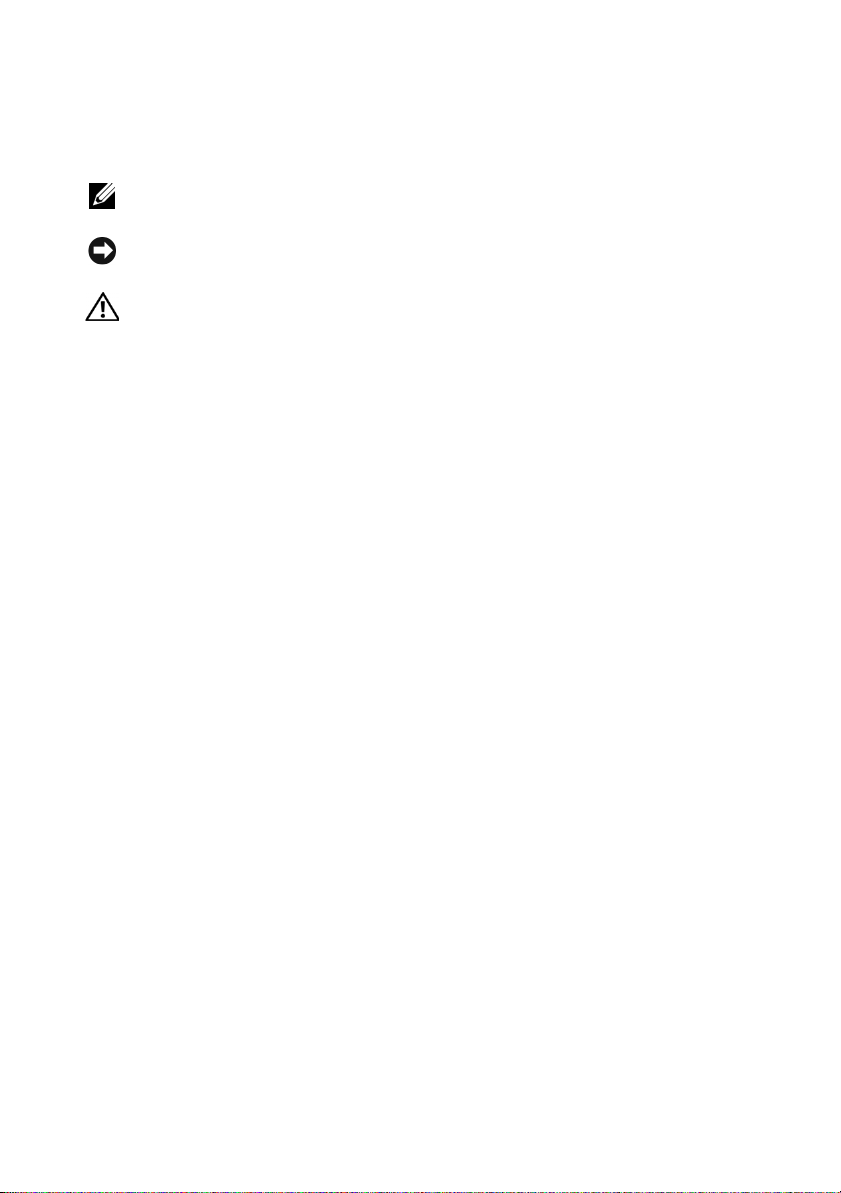
Anmerkungen, Hinweise und Warnungen
ANMERKUNG: Eine ANMERKUNG macht auf wichtige Informationen
aufmerksam, die die Arbeit mit dem Computer erleichtern.
HINWEIS: Ein HINWEIS warnt vor möglichen Beschädigungen der Hardware oder
vor Datenverlust und zeigt auf, wie derartige Probleme vermieden werden können.
VORSICHT: Hierdurch werden Sie auf eine potentiell gefährliche Situation
hingewiesen, die zu Sachschäden, Verletzungen oder zum Tod führen könnte.
Irrtümer und technische Änderungen vorbehalten.
© 2007 Dell Inc. Alle Rechte vorbehalten.
Die Reproduktion dieses Dokuments in jeglicher Form ohne vorherige schriftliche Genehmigung
von Dell Inc. ist streng verboten.
In diesem Text verwendete Marken: Dell und das DELL Logo sind Marken von Dell Inc.; Intel und
Xeon sind eingetragene Marken von Intel Corporation; Microsoft und Windows sind eingetragene
Marken und Windows Server ist eine Marke von Microsoft Corporation; Novell und NetWare sind
eingetragene Marken von Novell, Inc.; Red Hat ist eine eingetragene Marke von Red Hat, Inc.; SUSE
ist eine eingetragene Marke von SUSE LINUX Products GmbH.
Alle anderen in dieser Dokumentation genannten Marken und Handelsbezeichnungen sind Eigentum
der jeweiligen Hersteller und Firmen. Dell Inc. erhebt keinen Anspruch auf Besitzrechte an Marken
und Handelsbezeichnungen mit Ausnahme der eigenen.
September 2007 Rev. A00

Inhalt
1 Wissenswertes zum System . . . . . . . . . . 11
Weitere nützliche Informationen . . . . . . . . . . . . 12
Zugreifen auf Systemfunktionen beim Start
Merkmale und Anzeigen auf der Vorderseite
Festplattenanzeigecodes
Anschließen von externen Geräten:
. . . . . . . . . . . . . 16
. . . . . . . . 19
Merkmale und Anzeigen auf der Rückseite
Anschließen von externen Geräten
Betriebsanzeigecodes
NIC-Anzeigen
. . . . . . . . . . . . . . . . . . . . . . 23
. . . . . . . . . . . . . . . . . 21
Meldungen auf der LCD-Statusanzeige
. . . . . . . . 21
. . . . . . . . . 24
Lösen von Problemen, die durch
LCD-Statusmeldungen beschrieben werden
Löschen von LCD-Statusmeldungen
Systemmeldungen
Warnmeldungen
Diagnosemeldungen
Alarmmeldungen
. . . . . . . . . . . . . . . . . . . . 39
. . . . . . . . . . . . . . . . . . . . . 44
. . . . . . . . . . . . . . . . . . 44
. . . . . . . . . . . . . . . . . . . . 44
. . . . . . . . 38
. . . . . . 13
. . . . . 14
. . . . . . 20
. . . 37
Inhalt 3
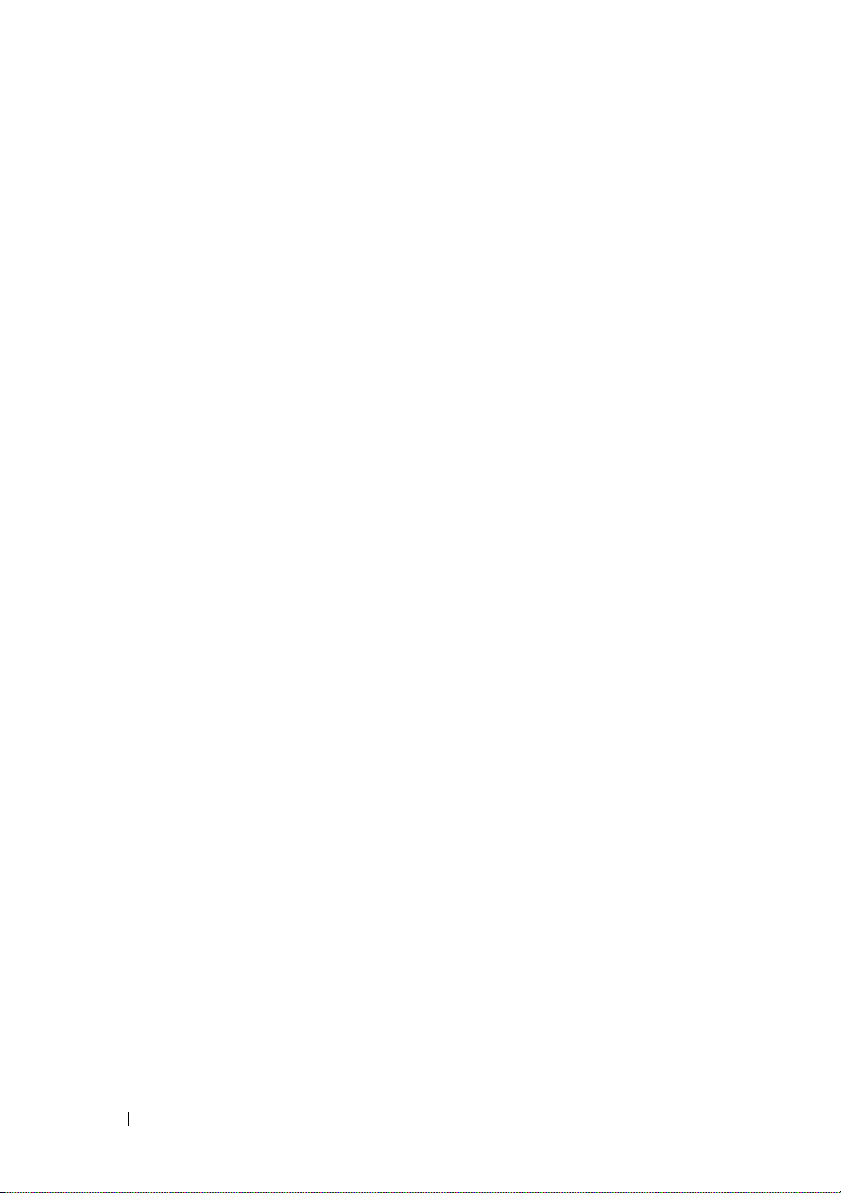
2 Verwenden des System-Setup-
Programms
Aufruf des System-Setup-Programms . . . . . . . . . . 45
Reaktion auf Fehlermeldungen
Verwenden des System-Setup-Programms
. . . . . . . . . . . . . . . . . . . . . . . 45
. . . . . . . . . . . 46
. . . . 46
System-Setup-Optionen
Hauptbildschirm
. . . . . . . . . . . . . . . . . 48
. . . . . . . . . . . . . . . . . . 48
Bildschirm „Memory Information“
(Speicherinformationen)
. . . . . . . . . . . . . . 50
Bildschirm „CPU Information“
(Prozessorinformationen)
. . . . . . . . . . . . . 50
Bildschirm „Integrated Devices“
(Integrierte Geräte)
Bildschirm „PCI IRQ“
. . . . . . . . . . . . . . . . . 52
. . . . . . . . . . . . . . . . 53
Bildschirm „Serial Communication“
(Serielle Kommunikation)
. . . . . . . . . . . . . . 53
Bildschirm „Embedded Server Management“
(Integrierte Serververwaltung)
. . . . . . . . . . . 54
Bildschirm „System Security Screen“
(Systemsicherheit)
. . . . . . . . . . . . . . . . . 54
Bildschirm „TPM Security“ (TPM-Sicherheit)
Bildschirm „Exit“
. . . . . . . . . . . . . . . . . . 55
System- und Setup-Kennwortfunktionen
Verwenden des Systemkennworts
Verwenden des Setup-Kennworts
. . . . . . . . . 56
. . . . . . . . . 61
Deaktivieren eines verlorenen Kennworts
. . . 55
. . . . . . . . 56
. . . . . . . 63
4 Inhalt
Baseboard-Management-Controller-Konfiguration
Aufrufen des BMC-Setup-Moduls
Optionen des BMC-Setup-Moduls
. . . . . . . . . 64
. . . . . . . . . 64
. . 63
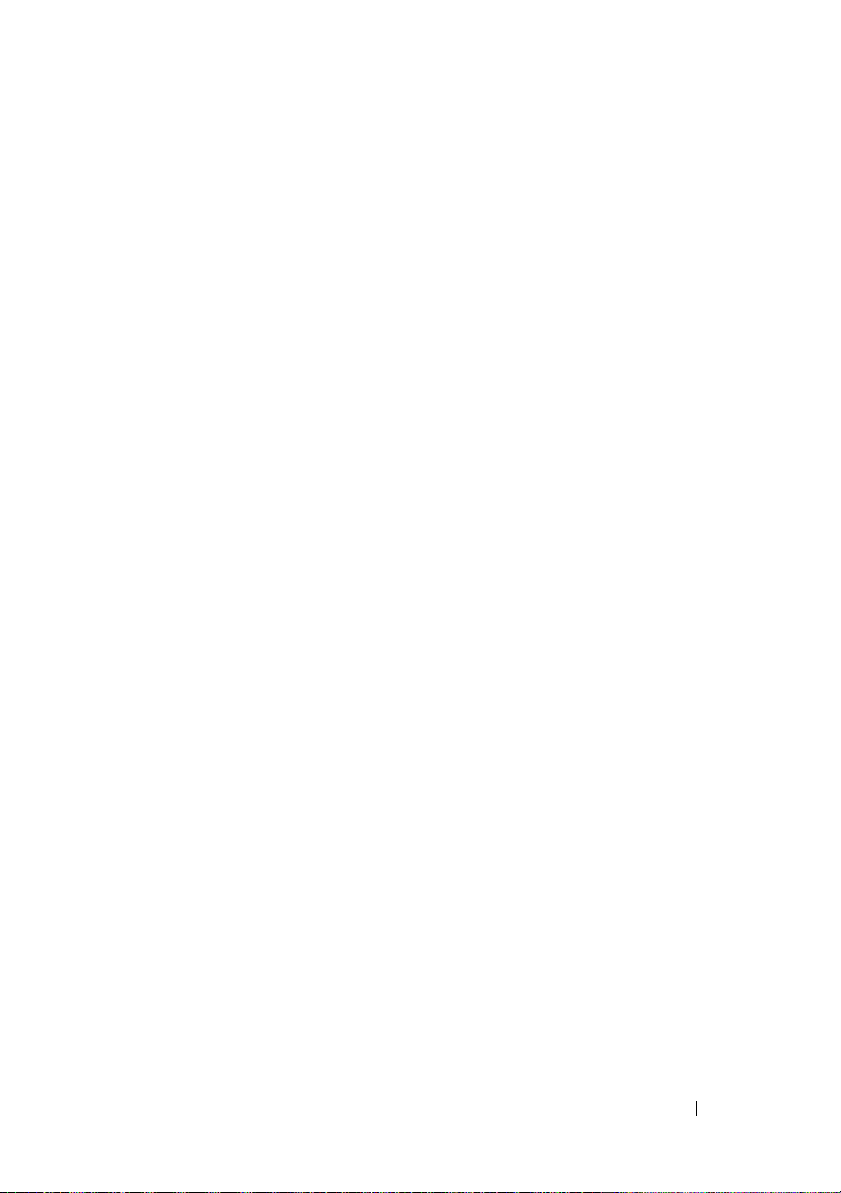
3 Installieren von Systemkomponenten . . . 65
Empfohlene Werkzeuge . . . . . . . . . . . . . . . . . 66
Das Innere des Systems
. . . . . . . . . . . . . . . . . 66
Entfernen und Anbringen der Systemabdeckung
Entfernen der Abdeckung
Anbringen der Abdeckung
Festplatten
. . . . . . . . . . . . . . . . . . . . . . . . 71
Bevor Sie beginnen
Entfernen eines Laufwerkplatzhalters
Installieren eines Laufwerkplatzhalters
Entfernen einer Hot-Plug-Festplatte
Installieren einer Hot-Plug-Festplatte
Austauschen eines Festplattenträgers
. . . . . . . . . . . . . 69
. . . . . . . . . . . . . 69
. . . . . . . . . . . . . . . . 71
. . . . . . . 72
. . . . . . 73
. . . . . . . . 74
. . . . . . . 76
. . . . . . . . . 76
Entfernen einer Festplatte aus
einem Festplattenträger
. . . . . . . . . . . . . . 76
Installieren einer SAS-Festplatte in einem
SATAu-Laufwerkträger
. . . . . . . . . . . . . . 76
Installieren einer SATA-Festplatte in einem
SATAu-Festplattenträger
Netzteile
. . . . . . . . . . . . . . . . . . . . . . . . . 78
Entfernen eines Netzteils
Installieren eines Netzteils
. . . . . . . . . . . . . 77
. . . . . . . . . . . . . 78
. . . . . . . . . . . . . 80
. . . . 68
Systemlüfter
. . . . . . . . . . . . . . . . . . . . . . . 80
Entfernen eines vorderen Systemlüfters
Installieren eines vorderen Systemlüfters
Hot-Plugging eines vorderen Systemlüfters
Entfernen eines hinteren Systemlüfters
Installieren eines hinteren Systemlüfters
Hot-Plugging eines hinteren Systemlüfters
Entfernen eines hinteren Lüftergehäuses
Installieren eines hinteren Lüftergehäuses
. . . . . 80
. . . . . 81
. . . . 81
. . . . . . 83
. . . . . 83
. . . . 83
. . . . . 84
. . . . 85
Inhalt 5
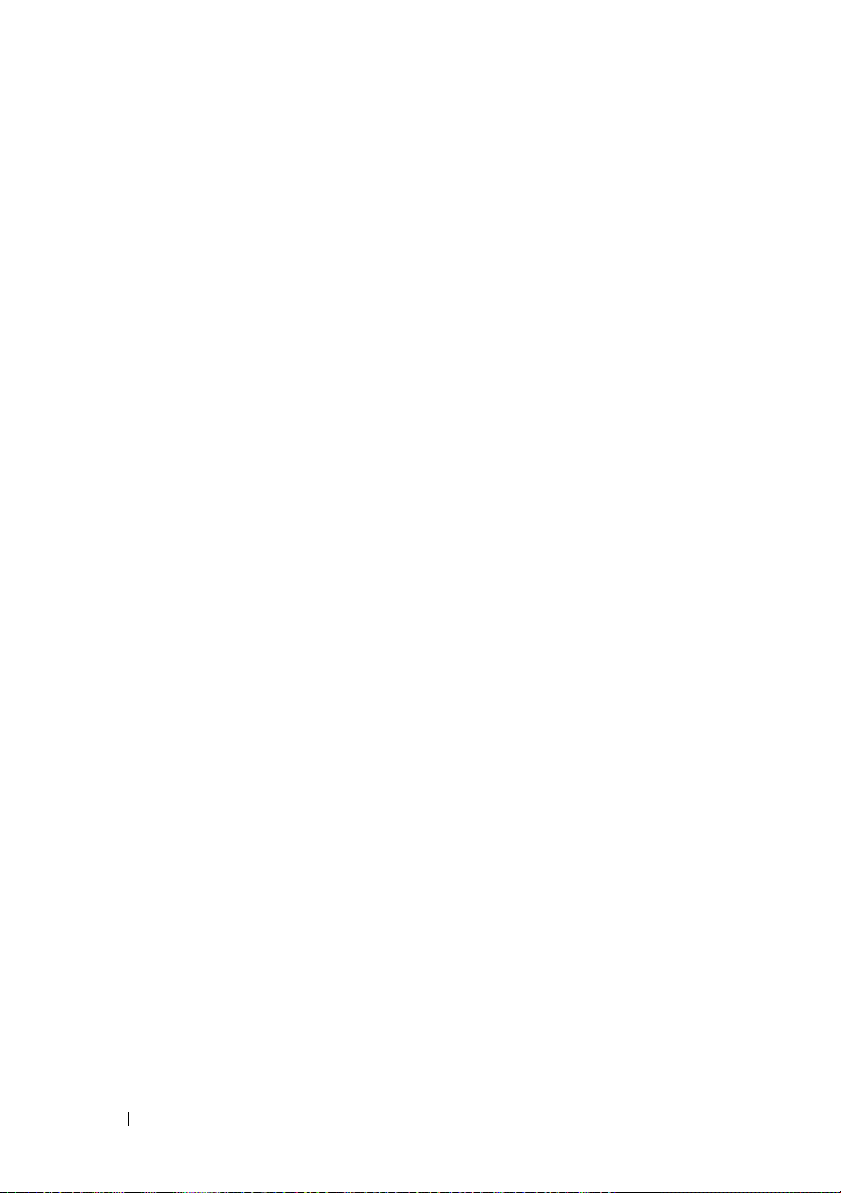
Luftleitblech . . . . . . . . . . . . . . . . . . . . . . . 86
Entfernen des Luftleitblechs
Einsetzen des Luftleitblechs
. . . . . . . . . . . . 86
. . . . . . . . . . . . 87
SAS-Controllerkarte
Entfernen einer SAS-Controllerkarte
. . . . . . . . . . . . . . . . . . . 87
. . . . . . . . 89
Installieren einer SAS-Controllerkarte
Verkabelungsrichtlinien für SAS- und
SAS-RAID-Controllerkarten
RAID-Akku
. . . . . . . . . . . . . . . . . . . . . . . . 92
Installieren eines RAID-Akkus
Entfernen eines RAID-Akkus
Konfigurieren des Startgeräts
PCI-Express-Zusatzkarten
Installieren einer PCI-Express-Karte
Entfernen einer PCI-Express-Karte
Optisches Laufwerk
. . . . . . . . . . . . . . . . . . . 96
Entfernen des optischen Laufwerks
Installieren des optischen Laufwerks
. . . . . . . . . . . . 89
. . . . . . . . . . . 92
. . . . . . . . . . . . 93
. . . . . . . . . . . . . . 93
. . . . . . . . . . . . . . . . 93
. . . . . . . . 93
. . . . . . . . 95
. . . . . . . . 96
. . . . . . . 97
Austauschen eines Trägers für ein optisches
Laufwerk
. . . . . . . . . . . . . . . . . . . . . . . . . 98
Entfernen eines optischen Laufwerks
aus einem Laufwerkträger
. . . . . . . . . . . . . 98
Installieren eines optischen Laufwerks
in einem Laufwerkträger
. . . . . . . . . . . . . . 99
. . . . . . . 89
6 Inhalt
Systemspeicher
. . . . . . . . . . . . . . . . . . . . . 99
Allgemeine Richtlinien zur Installation
von Speichermodulen
. . . . . . . . . . . . . . . 99
Nicht empfehlenswerte Speicherkonfigurationen
Unterstützung für Speicherredundanz
Unterstützung von Speicherspiegelung
Entfernen eines Speicher-Risers
. . . . . . . . . . 103
. 100
. . . . . . . 101
. . . . . . 101
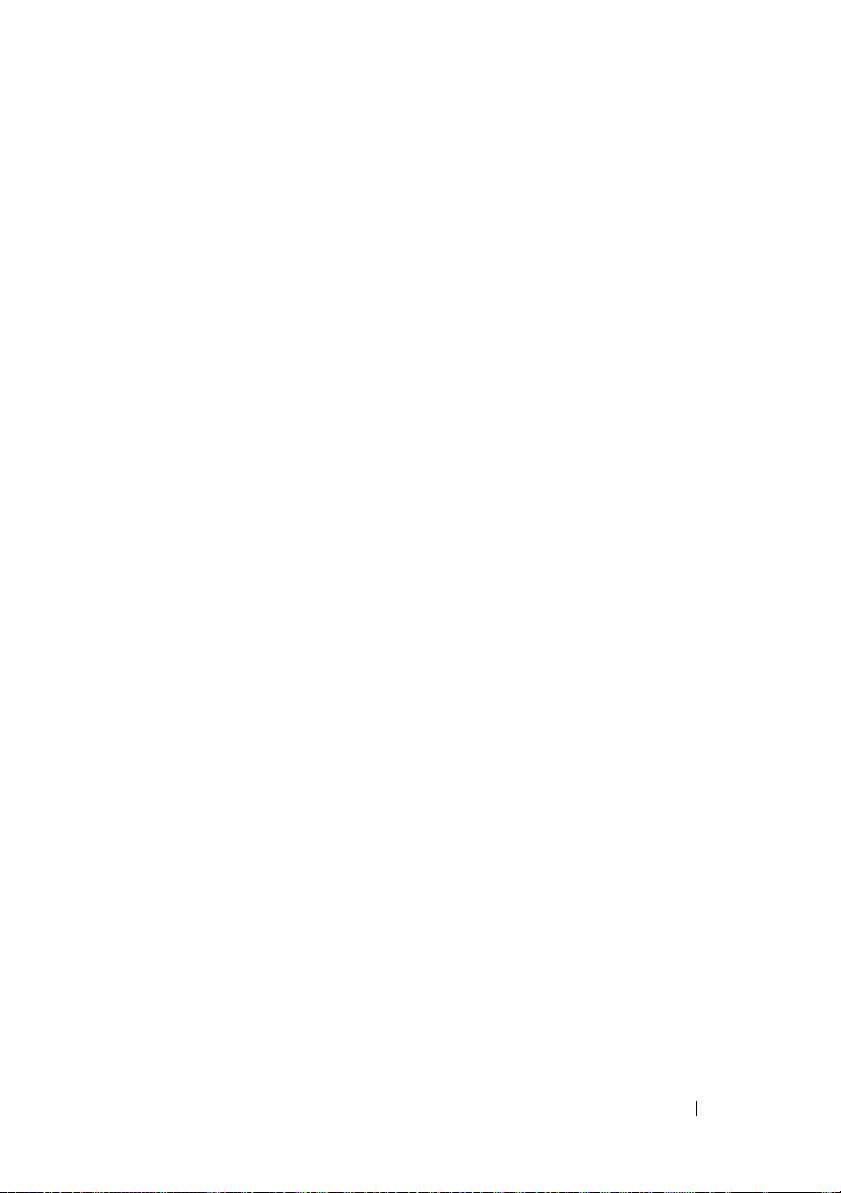
Installieren eines Speicher-Risers . . . . . . . . . 105
Richtlinien zur Speicherbestückung
Entfernen der Speicher-Riser-Abdeckung
Einsetzen von Speichermodulen
Entfernen von Speichermodulen
. . . . . . . . 105
. . . . 106
. . . . . . . . . . 106
. . . . . . . . . . 108
Prozessoren
. . . . . . . . . . . . . . . . . . . . . . . 109
Entfernen eines Prozessorkühlkörpers
Installieren eines Prozessorkühlkörpers
Entfernen eines Prozessors
Installieren eines Prozessors
Systembatterie
. . . . . . . . . . . . . . . . . . . . . . 115
. . . . . . . . . . . . 111
. . . . . . . . . . . 112
Auswechseln der Systembatterie
Aktivieren der NIC-TOE-Funktion
E/A-Riser
. . . . . . . . . . . . . . . . . . . . . . . . . 117
Entfernen des E/A-Risers
Installieren des E/A-Risers
Installieren einer DRAC
. . . . . . . . . . . . . . . . . 119
. . . . . . . . . . . . 117
. . . . . . . . . . . . . 117
. . . . . . . . . . . . . 118
SAS-Rückwandplatine (nur für Service)
Entfernen der SAS-Rückwandplatine
(3,5-Zoll-Festplatten)
. . . . . . . . . . . . . . . . 121
Installieren der SAS-Rückwandplatine
(3,5-Zoll-Festplatten)
. . . . . . . . . . . . . . . . 123
Entfernen der SAS-Rückwandplatine
(2,5-Zoll-Festplatten)
. . . . . . . . . . . . . . . . 124
Installieren der SAS-Rückwandplatine
(2,5-Zoll-Festplatten)
. . . . . . . . . . . . . . . . 126
. . . . . . 109
. . . . . 111
. . . . . . . . . 115
. . . . . . . . 121
Inhalt 7
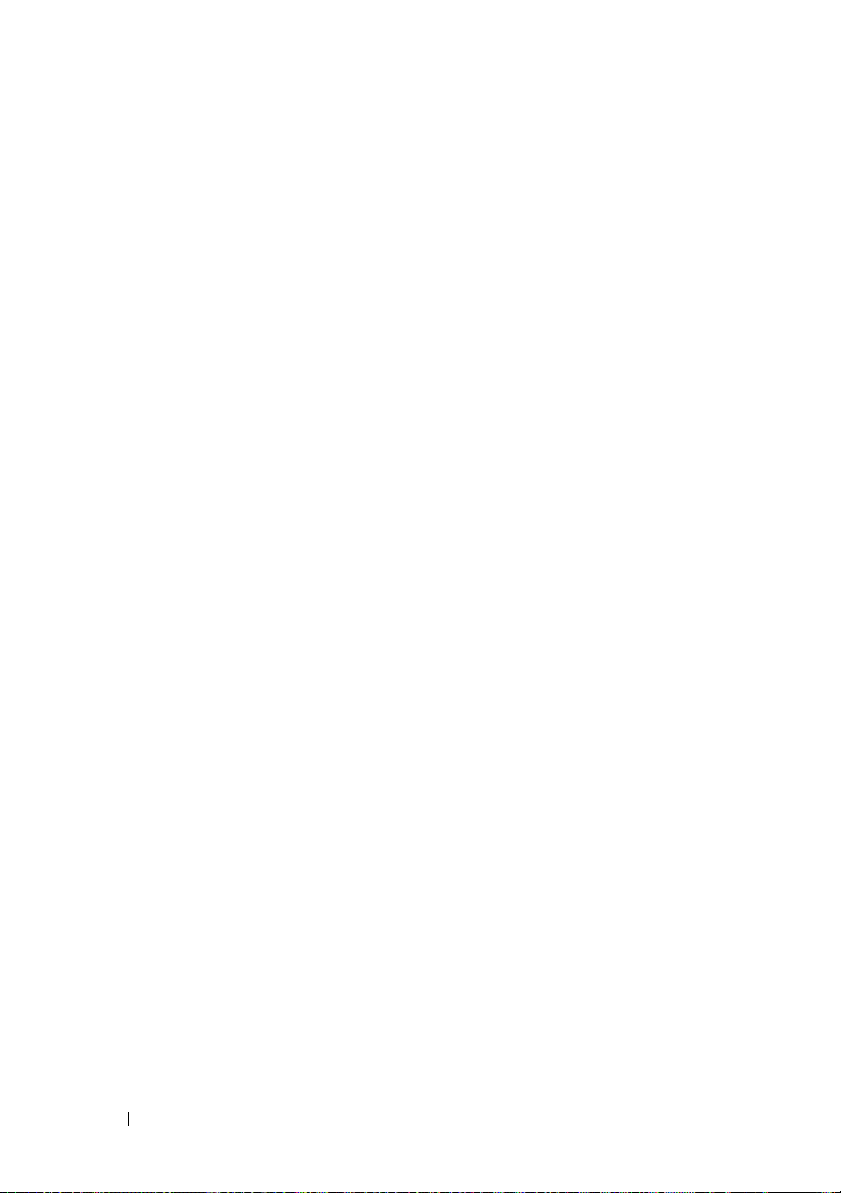
Stromversorgungs-Zwischenplatine
(nur für Service)
. . . . . . . . . . . . . . . . . . . . . 127
Entfernen der StromversorgungsZwischenplatine
. . . . . . . . . . . . . . . . . . 127
Installieren der StromversorgungsZwischenplatine
. . . . . . . . . . . . . . . . . . 129
Systemplatine (nur für Service)
Entfernen der Systemplatine
Installieren der Systemplatine
. . . . . . . . . . . . . 130
. . . . . . . . . . . . 130
. . . . . . . . . . . 132
4 Fehlerbehebung . . . . . . . . . . . . . . . . . . . 135
Sicherheit geht vor – Für Sie und Ihr System . . . . . . 135
Startvorgang
Überprüfen der Geräte
Fehlerbehebung bei IRQZuweisungskonflikten
Fehlerbehebung bei externen Verbindungen
Fehlerbehebung beim Grafiksubsystem
Fehlerbehebung bei der Tastatur
Fehlerbehebung bei der Maus
Fehlerbehebung bei E/A-Grundfunktionen
Fehlerbehebung bei einem
seriellen E/A-Gerät
Fehlerbehebung bei einem USB-Gerät
Fehlerbehebung bei einem NIC
. . . . . . . . . . . . . . . . . . . . . . . 135
. . . . . . . . . . . . . . . . . . 136
. . . . . . . . . . . . . . . 136
. . . 137
. . . . . . 138
. . . . . . . . . 139
. . . . . . . . . . . 139
. . . . . . . 140
. . . . . . . . . . . . . . . . . 141
. . . . . . . 141
. . . . . . . . . . . . . 143
8 Inhalt
Fehlerbehebung bei Feuchtigkeit im System
. . . . . . 144
Fehlerbehebung bei einem beschädigten System
Fehlerbehebung bei der Systembatterie
Fehlerbehebung bei Netzteilen
. . . . . . . . 146
. . . . . . . . . . . . . 147
. . . 145
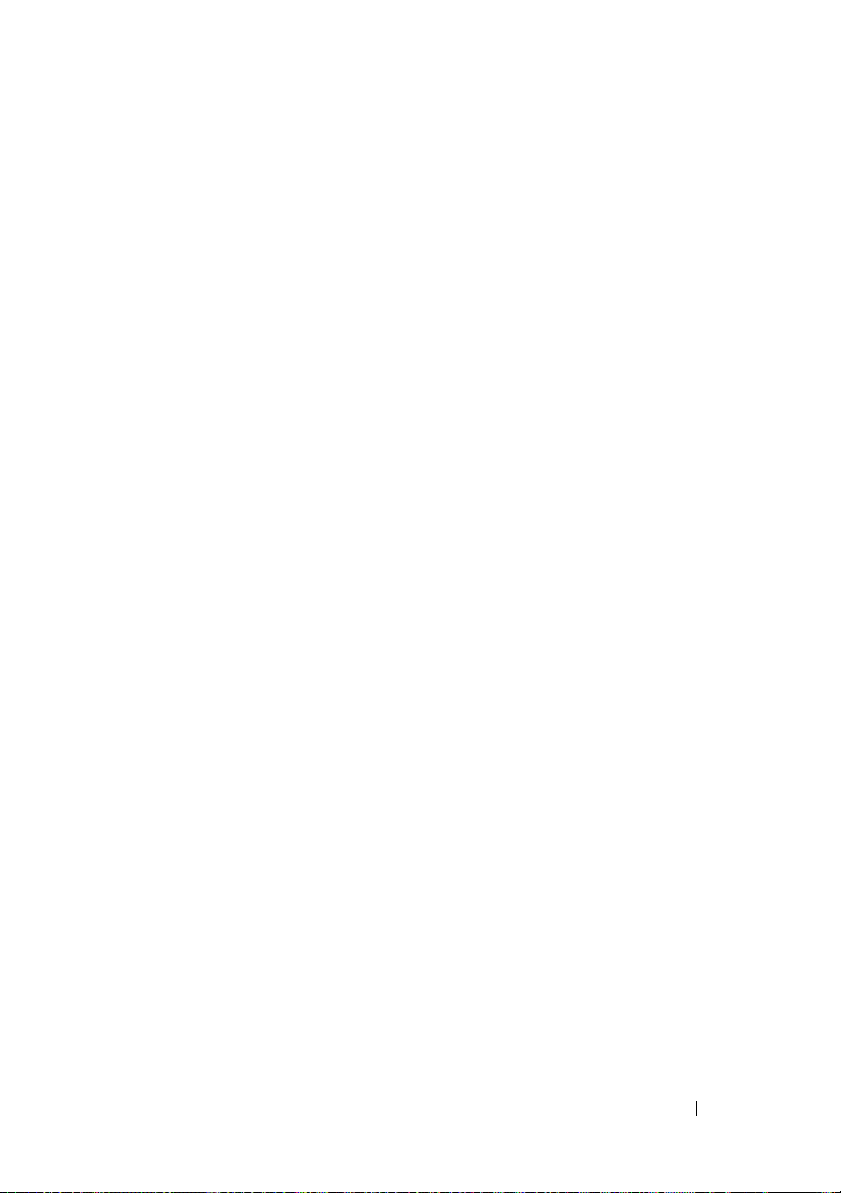
Fehlerbehebung bei der Systemkühlung . . . . . . . . 148
Fehlerbehebung bei einem Lüfter
. . . . . . . . . 148
Fehlerbehebung bei dem Systemspeicher
Fehlerbehebung bei einem optischen Laufwerk
Fehlerbehebung bei einer Festplatte
. . . . . . . 150
. . . . 152
. . . . . . . . . . 153
Fehlerbehebung bei einer SASoder SAS-RAID-Controllerkarte
Fehlerbehebung bei Erweiterungskarten
Fehlerbehebung bei Prozessoren
. . . . . . . . . . . . . 155
. . . . . . . . 157
. . . . . . . . . . . . 158
5 Ausführen der Systemdiagnose . . . . . . 161
Verwenden von PowerEdge Diagnostics . . . . . . . . 161
Funktionen der Systemdiagnose
Bedingungen für den Einsatz der Systemdiagnose
Ausführen der Systemdiagnose
Testoptionen der Systemdiagnose
Verwenden der benutzerdefinierten Testoptionen
Auswählen von Geräten für den Test
Auswählen von Diagnoseoptionen
Anzeigen der Informationen und Ergebnisse
. . . . . . . . . . . . 161
. . . 162
. . . . . . . . . . . . . 162
. . . . . . . . . . . 163
. . . 163
. . . . . . . 163
. . . . . . . . 164
. . . 164
Inhalt 9
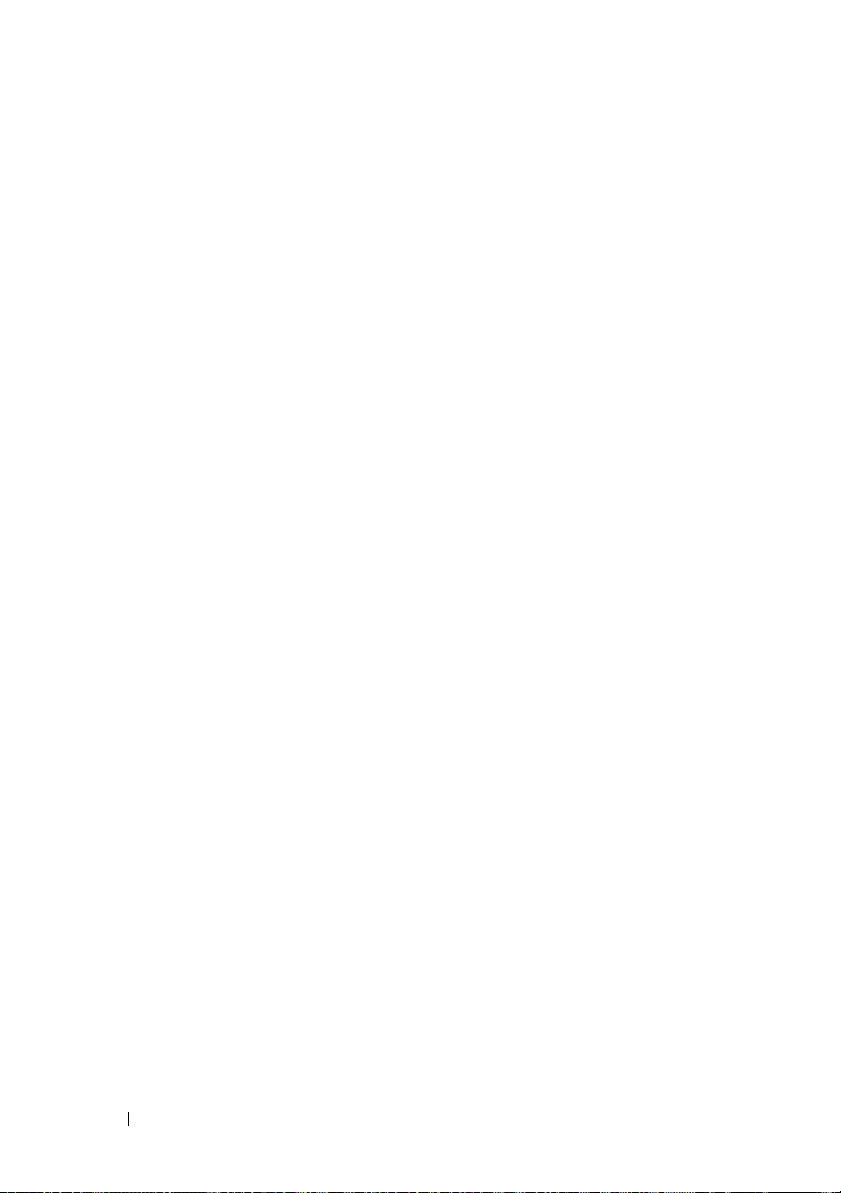
6 Jumper und Anschlüsse . . . . . . . . . . . . 165
Jumper und Anschlüsse auf der Systemplatine . . . . 165
Anschlüsse auf der Systemplatine
SAS-Rückwandplatinenanschlüsse
. . . . . . . . . . . 167
. . . . . . . . . . 169
Anschlüsse der StromversorgungsZwischenplatine
Deaktivieren eines verlorenen Kennworts
. . . . . . . . . . . . . . . . . . . . . 173
. . . . . . . 174
7 Wie Sie Hilfe bekommen . . . . . . . . . . . . 177
So erhalten Sie technische Unterstützung . . . . . . . 177
Online-Dienste
Automatische Auskunft über
die Auftragsbearbeitung . . . . . . . . . . . . . . 179
Support-Service
Dell Unternehmenstraining und Zertifizierung
Bei Problemen mit einer Bestellung
Produktinformationen
Einsenden von Teilen zwecks Garantiere
paratur oder Gutschrift
. . . . . . . . . . . . . . . . . . . 178
. . . . . . . . . . . . . . . . . . 179
. . . . . 179
. . . . . . . . . . 179
. . . . . . . . . . . . . . . . . . 179
. . . . . . . . . . . . . . . . . 180
Glossar . . . . . . . . . . . . . . . . . . . . . . . . . . . . 183
Stichwortverzeichnis
10 Inhalt
Vor dem Anruf beim Support
So erreichen Sie Dell
. . . . . . . . . . . . . . . . . . 182
. . . . . . . . . . . . . . . . . 195
. . . . . . . . . . . . . . 181
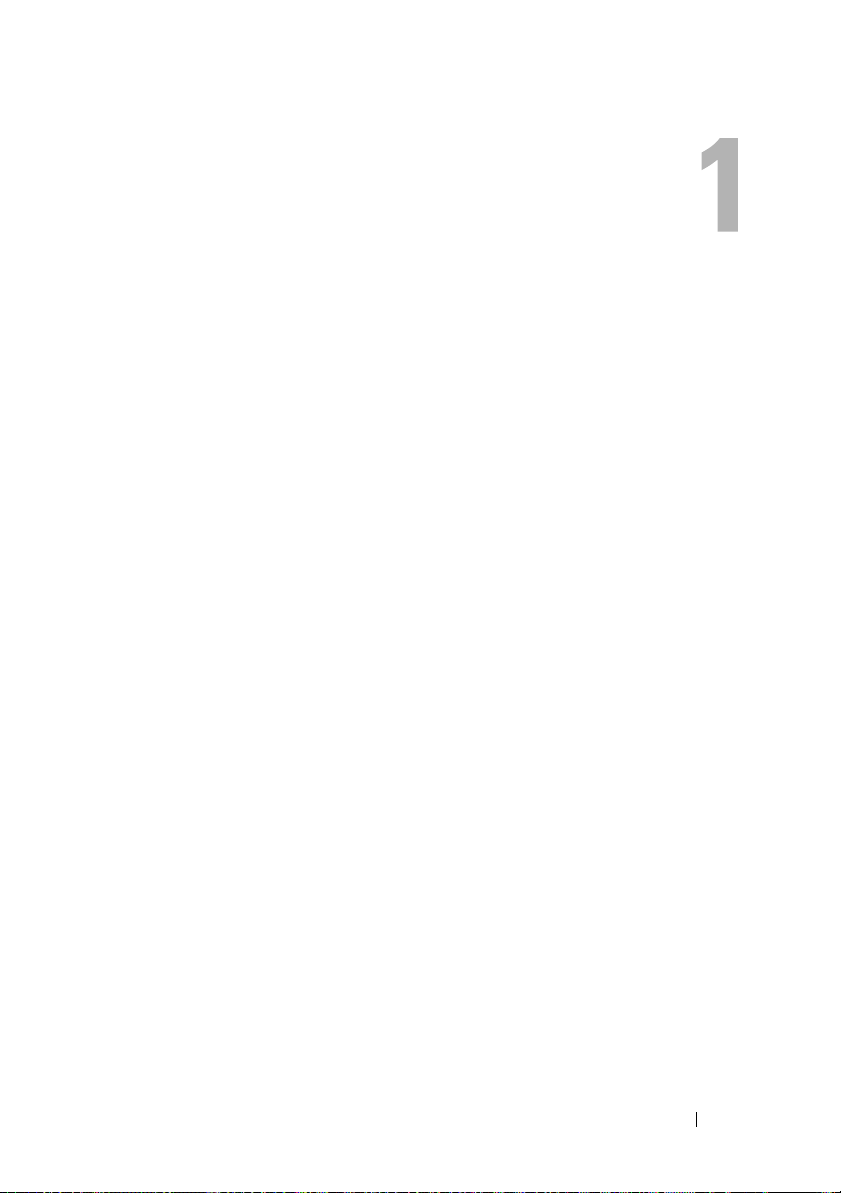
Wissenswertes zum System
In diesem Abschnitt sind die Schnittstellenfunktionen der Hardware, Firmware
und Software beschrieben, die den grundlegenden Betrieb des Systems
gewährleisten. Mit den physischen Anschlüssen auf der Vorder- und Rückseite
lässt sich das System einfach mit externen Geräten verbinden und erweitern.
Die Firmware, die Anwendungen und das Betriebssystem überwachen
das System und den Zustand der Komponenten und informieren Sie
bei Problemen. Über Systemzustände werden Sie informiert durch:
• Anzeigen auf der Vorder- und Rückseite
• Systemmeldungen
• Warnmeldungen
• Diagnosemeldungen
• Alarmmeldungen
Dieser Abschnitt befasst sich mit den genannten Meldungstypen und
führt mögliche Ursachen sowie Maßnahmen zur Fehlerbehebung auf.
Die Systemanzeigen und -funktionen sind in diesem Abschnitt dargestellt.
Wissenswertes zum System 11
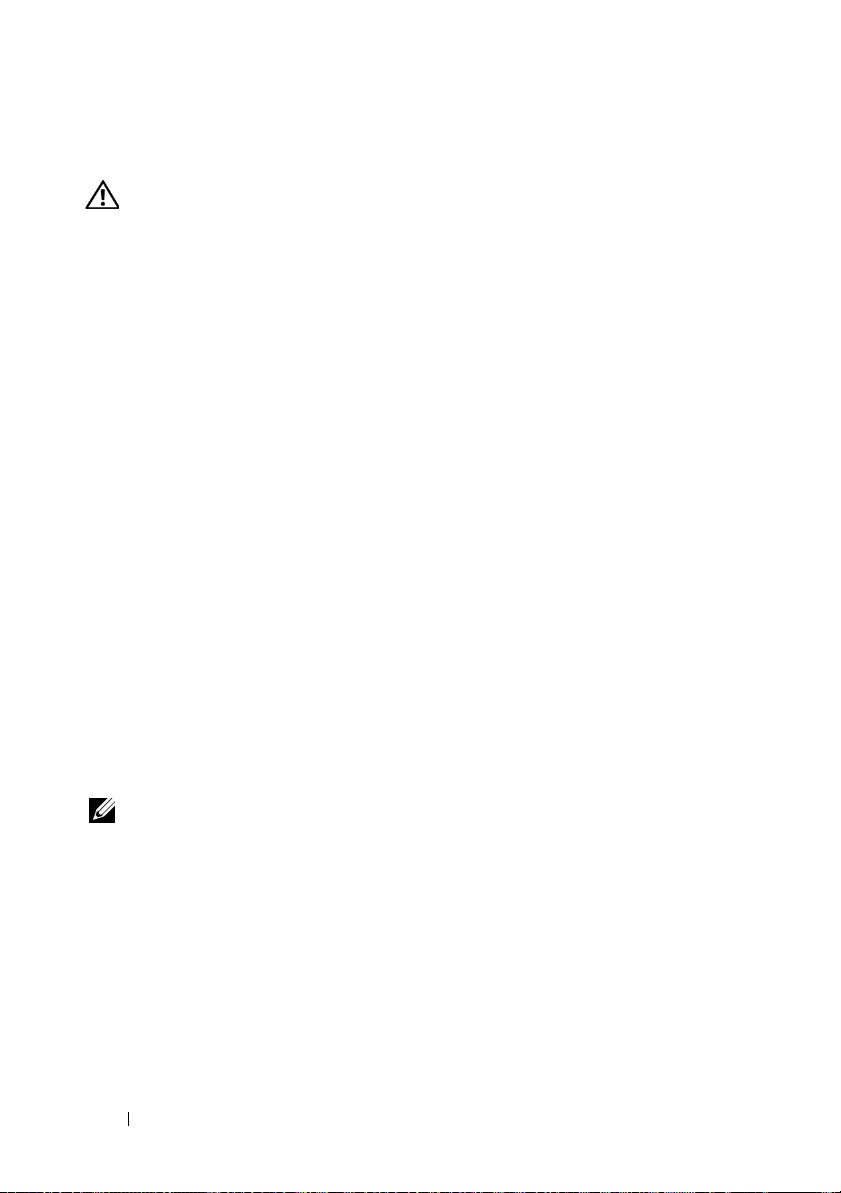
Weitere nützliche Informationen
VORSICHT:
zu Sicherheits- und Betriebsbestimmungen. Garantiebestimmungen können als
separates Dokument beigelegt sein.
• In dem zusammen mit der Rack-Lösung gelieferten
handbuch
Im Produktinformationshandbuch finden Sie wichtige Informationen
Rack-Installations-
oder dem Dokument
Rack Installation Instructions
(RackInstallationsanleitung) ist die Installation des Systems in einem Rack
beschrieben.
• Das Dokument
Getting Started Guide
(Erste Schritte) enthält einen
Überblick über die Funktionen, die Einrichtung und die technischen
Daten des Systems.
• Mitgelieferte CDs enthalten Dokumentation und Dienstprogramme
zur Konfiguration und Verwaltung des Systems.
• In der Dokumentation zur Systemverwaltungssoftware sind die Merkmale,
die Anforderungen, die Installation und der grundlegende Einsatz der
Software beschrieben.
• In der Dokumentation zum Betriebssystem ist beschrieben, wie
das Betriebssystem installiert (sofern erforderlich), konfiguriert
und verwendet wird.
• Dokumentationen für alle separat erworbenen Komponenten enthalten
Informationen zur Konfiguration und zur Installation dieser Zusatzgeräte.
• Möglicherweise sind auch aktualisierte Dokumente beigelegt, in denen
Änderungen am System, an der Software oder an der Dokumentation
beschrieben sind.
ANMERKUNG:
vorliegen, lesen Sie diese immer zuerst, denn frühere Informationen werden damit
gegebenenfalls ungültig.
Wenn auf der Website
support.dell.com
aktualisierte Dokumente
• Möglicherweise sind Versionshinweise oder Infodateien vorhanden.
Diese enthalten Aktualisierungen zum System oder zur Dokumentation
bzw. detailliertes technisches Referenzmaterial für erfahrene Benutzer
oder Techniker.
12 Wissenswertes zum System
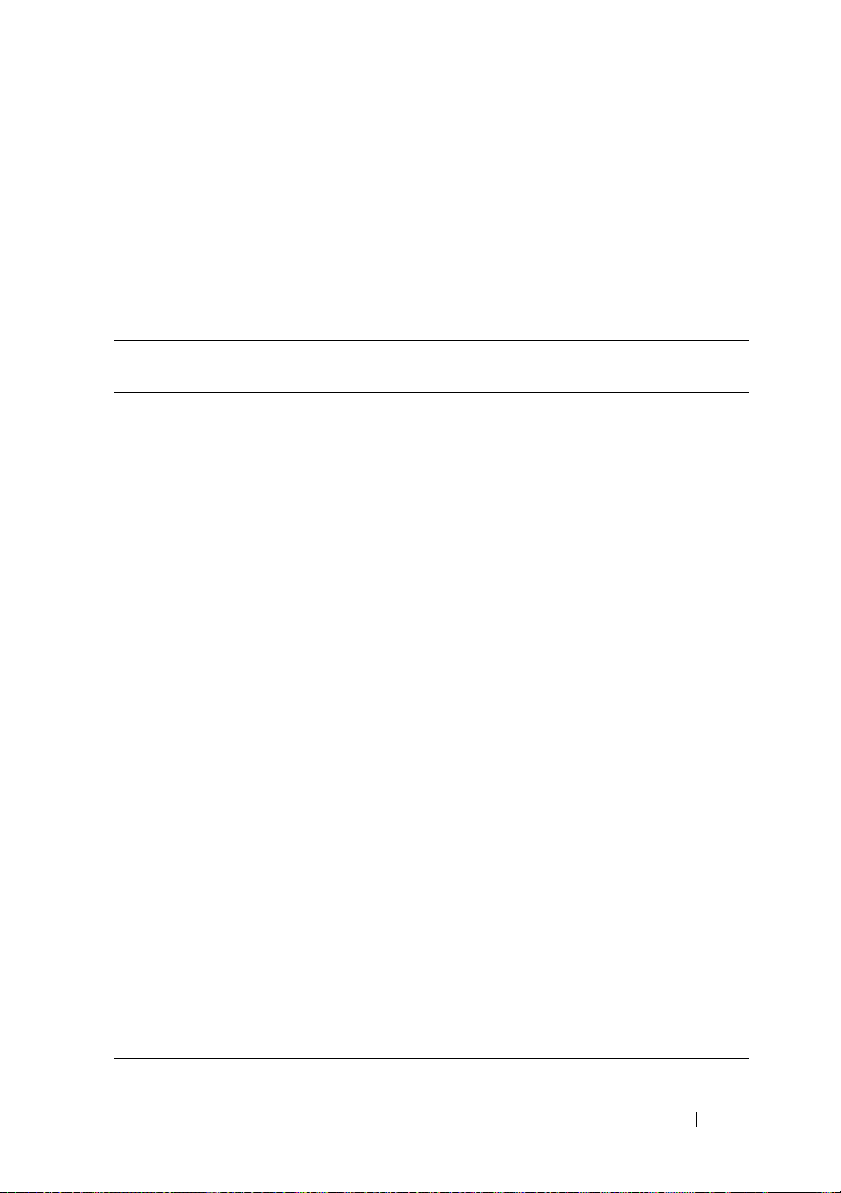
Zugreifen auf Systemfunktionen beim Start
Tabelle 1-1 enthält Tastenkombinationen, die beim Systemstart eingegeben
werden können, um auf Systemfunktionen zuzugreifen. Wenn der Ladevorgang
des Betriebssystems beginnt, bevor Sie eine Taste gedrückt haben, lassen
Sie das System hochfahren. Starten Sie dann das System neu und versuchen
Sie es erneut.
Tabelle 1-1. Tasten bzw. Tastenkombinationen für den Zugriff auf Systemfunktionen
Ta st en kombination
<F2> Aufruf des System-Setup-Programms. Siehe „Verwenden des System-
<F10> Öffnet die Dienstprogrammpartition, um die Systemdiagnose
<F11> Aufruf des Startmenüs
<F12> Aufruf des PXE-Startmodus
<Strg><C> Aufruf des SAS-Konfigurationsprogramms. Weitere Informationen
<Strg><E> Aufruf des Verwaltungsprogramms des Baseboard-Management-
<Strg><R> Aufruf des RAID-Konfigurationsprogramms, mit dem Sie eine
<Strg><S> Diese Option wird nur angezeigt, wenn im System-Setup-Programm
<Strg><D> Wenn Sie über die optionale Dell Remote Assistant Card (DRAC)
Beschreibung
Setup-Programms“ auf Seite 45.
durchzuführen. Siehe „Ausführen der Systemdiagnose“ auf Seite 161
finden Sie im
Controllers (BMC), in dem Sie Zugriff auf das Systemereignisprotokoll (SEL) haben. Weitere Informationen über die Einrichtung
und Verwendung des BMC erhalten Sie im
(BMC Benutzerhandbuch).
optionale RAID-Karte konfigurieren können. Weitere Informationen
finden Sie in der Dokumentation zur RAID-Karte.
PXE-Unterstützung aktiviert wurde (siehe „Verwenden des SystemSetup-Programms“ auf Seite 45). Mit dieser Tastenkombination
können Sie NIC-Einstellungen für PXE-Start konfigurieren. Weitere
Informationen finden Sie in der Dokumentation zum integrierten
NIC.
verfügen, können Sie mit dieser Tastenkombination bestimmte
DRAC-Einstellungen konfigurieren. Nähere Informationen über
das Einrichten und Verwenden der DRAC erhalten Sie im
User’s Guide
User's Guide
(Benutzerhandbuch zur DRAC).
(Benutzerhandbuch) zum SAS-Adapter.
BMC User’s Guide
DRAC
.
Wissenswertes zum System 13
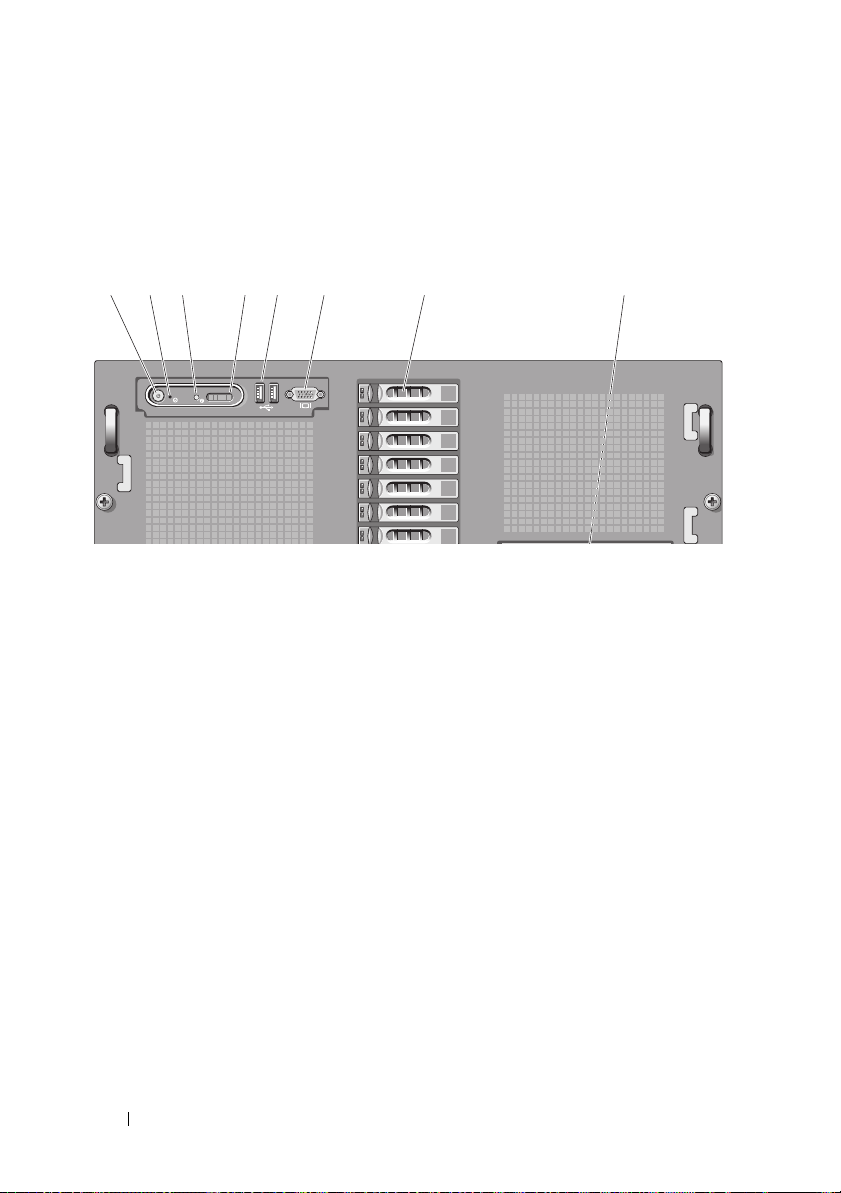
Merkmale und Anzeigen auf der Vorderseite
Abbildung 1-1 zeigt die Bedienelemente, Anzeigen, Anschlüsse und Laufwerke
auf der Vorderseite des Systems.
Abbildung 1-1. Merkmale und Anzeigen auf der Vorderseite
123 45 6 87
1
Netzschalter/Betriebsanzeige Die Betriebsanzeige leuchtet, wenn das System
eingeschaltet ist.
Über den Netzschalter wird die Gleichstromver-
sorgung des Systems gesteuert.
ANMERKUNG:
Netzschalter ausschalten und ein ACPI-konformes
Betriebssystem ausgeführt wird, kann das System
ordnungsgemäß herunterfahren, bevor
die Stromzufuhr unterbrochen wird. Wenn auf
dem System kein ACPI-konformes Betriebssystem
ausgeführt wird, wird die Stromversorgung sofort
nach dem Drücken des Netzschalters
unterbrochen.
Wenn Sie das System über den
2
NMI-Taste Dient dazu, Softwareprobleme und Fehler von
Gerätetreibern zu beheben, wenn bestimmte
Betriebssysteme verwendet werden. Sie können
diese Taste mit einer aufgebogenen Büroklammer
betätigen.
Diese Taste sollte nur auf Anweisung eines
zugelassenen Support-Mitarbeiters oder
entsprechend der Dokumentation
des Betriebssystems verwendet werden.
14 Wissenswertes zum System
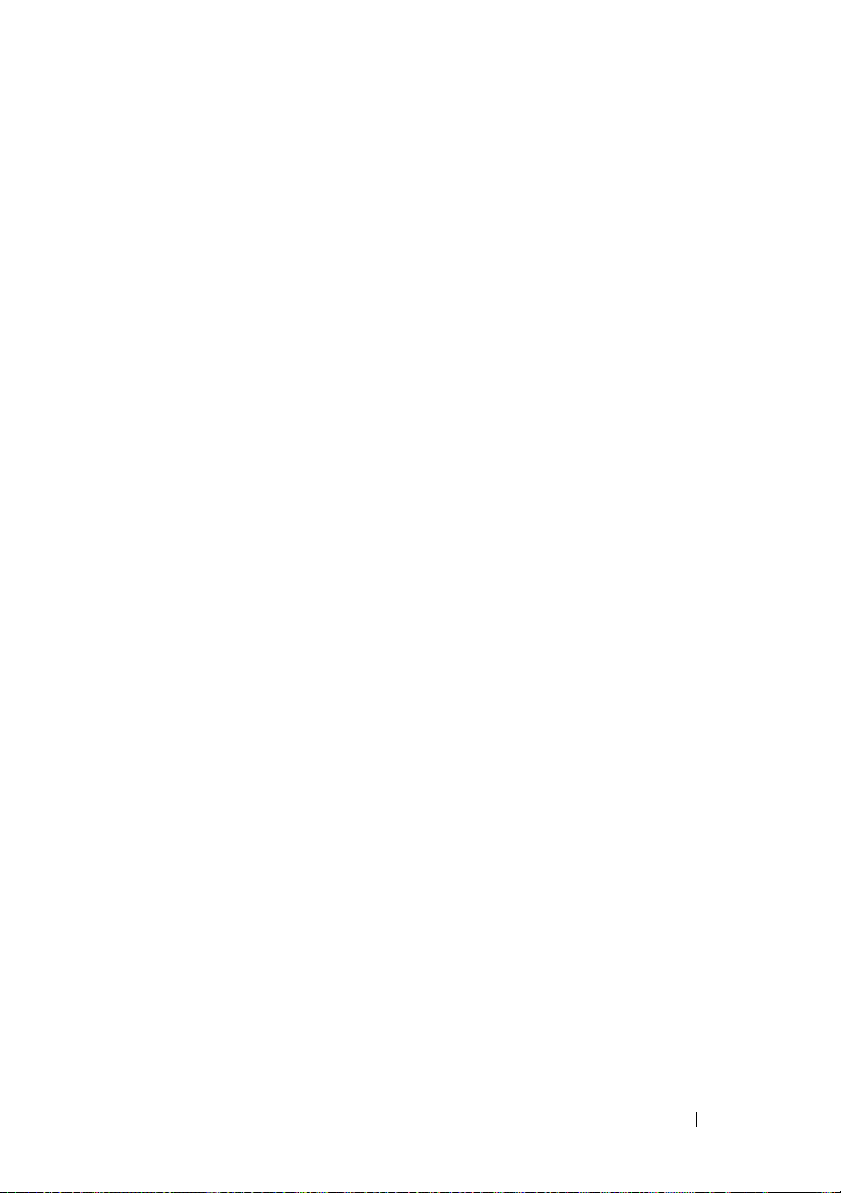
3
Systemidentifikationstaste
4
LCD-Anzeige Zeigt System-ID, Statusinformationen
Die Identifikationstasten auf der vorderen
und rückseitigen Blende dienen dazu,
ein bestimmtes System innerhalb eines Racks
zu finden. Wird eine dieser Tasten gedrückt,
blinken die LCD-Anzeige auf der Vorderseite
und die blaue Systemstatusanzeige auf der
Rückseite, bis eine der Tasten erneut gedrückt
wird.
und Systemfehlermeldungen an.
Die LCD-Anzeige leuchtet während
des normalen Systembetriebs. Sowohl
die Systemverwaltungssoftware als auch
die Identifikationstasten auf der Vorder- und
Rückseite des Systems können bewirken, dass die
LCD-Anzeige blau blinkt, um ein bestimmtes
System zu identifizieren.
Die LCD-Anzeige leuchtet gelb,
wenn das System überprüft werden muss,
und es wird ein entsprechender Fehlercode
mit Beschreibung angezeigt.
Wenn das System an den Netzstrom
angeschlossen ist und ein Fehler festgestellt
wurde, blinkt die LCD-Anzeige gelb,
unabhängig davon, ob das System eingeschaltet
ist oder nicht.
5
USB-Anschlüsse (2)
6
Monitoranschluss
7
Festplatten
8
Optisches Laufwerk
Zum Anschließen USB 2.0-konformer
Geräte an das System.
Zum Anschließen eines Monitors an
das System.
Acht hot-plug-fähige 2,5-Zoll- oder fünf hotplug-fähige 3,5-Zoll-Festplatten.
Ein optisches Laufwerk in Flachbauweise.
Wissenswertes zum System 15
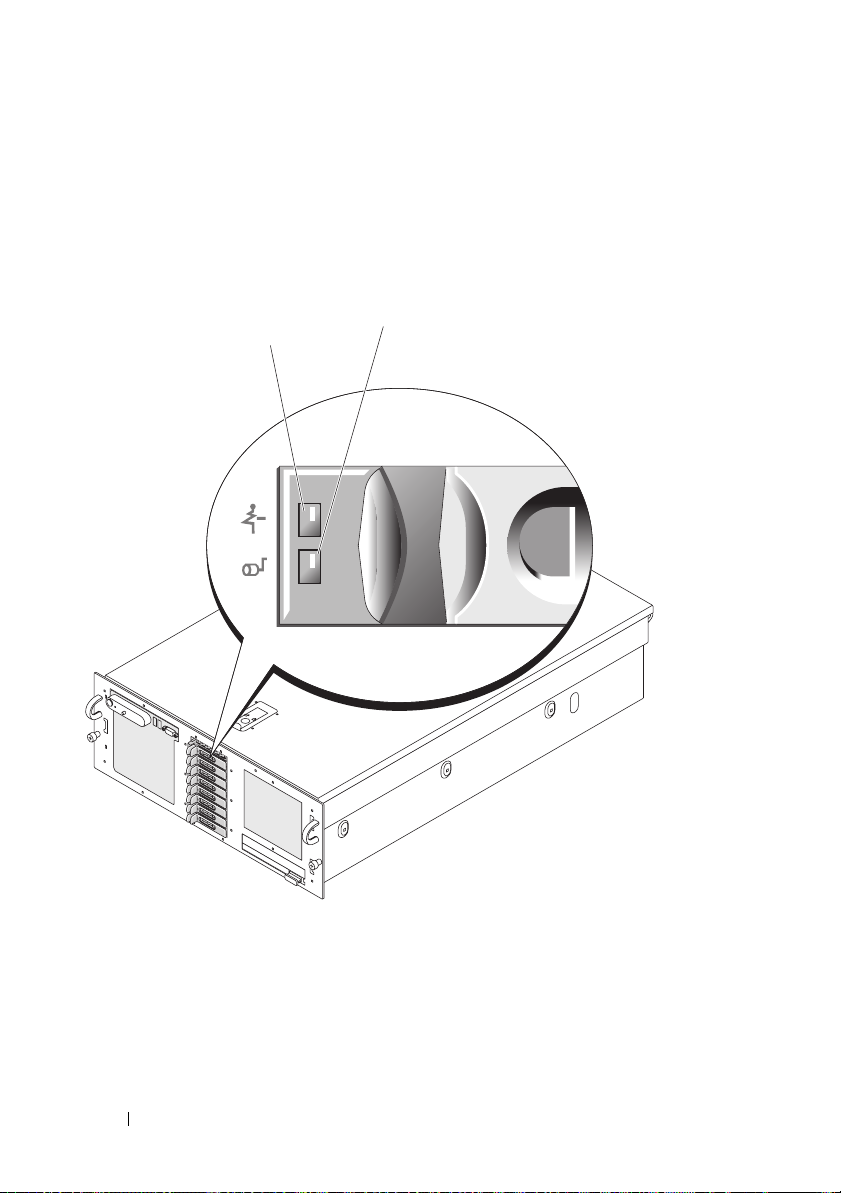
Festplattenanzeigecodes
Die Festplattenträger sind mit zwei Anzeigen ausgestattet – eine für
die Laufwerkaktivität und eine für den Laufwerkstatus.
Abbildung 1-2. Festplattenanzeigen
1
2
1
Grüne/gelbe Laufwerkstatusanzeige
2
Grüne Laufwerkaktivitätsanzeige
Die Aktivitäts-LED zeigt die Befehlsaktivität zwischen den Festplatten
und dem Speichercontroller an.
16 Wissenswertes zum System
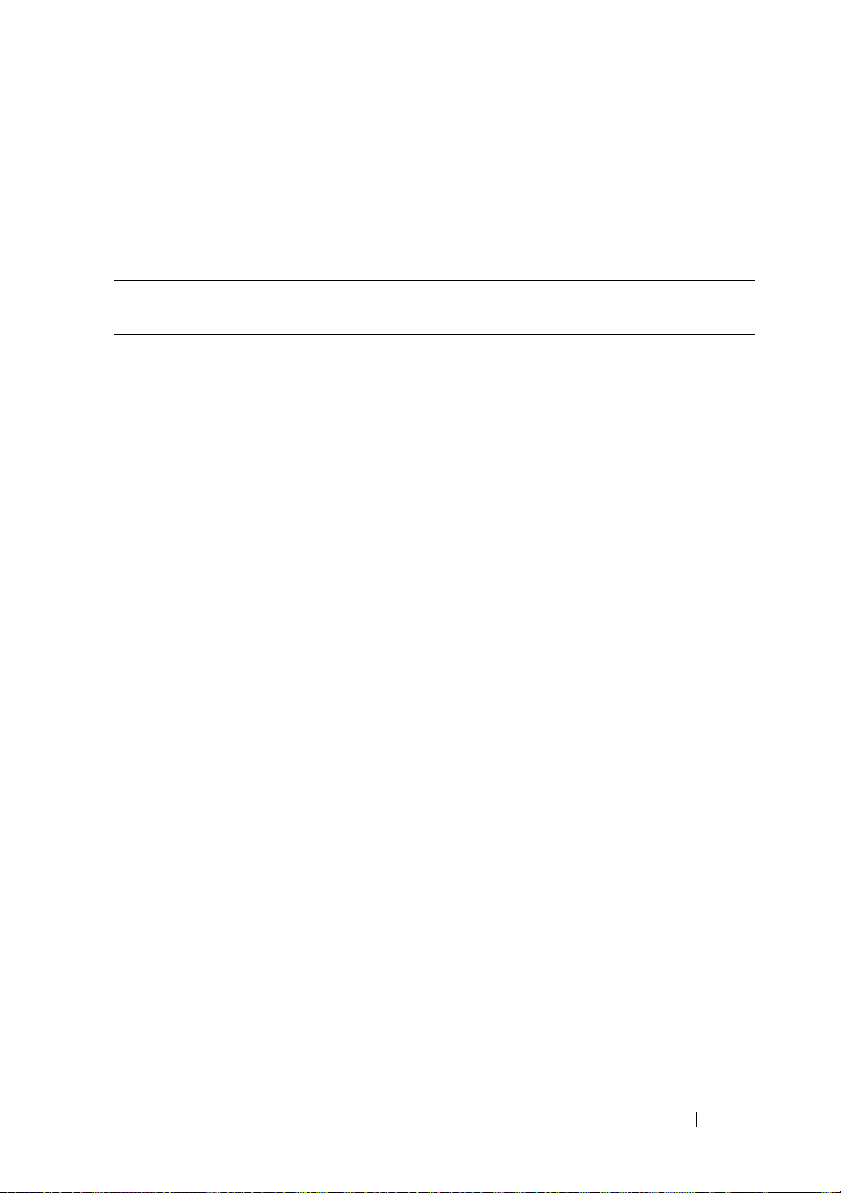
Die Status-LED ist eine zweifarbige (grüne und gelbe) LED, die den Status
eines Laufwerks in einem Schacht anzeigt. Die Farbe und Blinkrate der LED
zeigen den Status des Laufwerks wie in Tabelle 1-2 dargestellt an.
Tabelle 1-2. Festplattenanzeigen
Muster Grünes Element Gelbes Element Laufwerk-
/Schachtstatus
Schacht leer Aus Aus Der Schacht ist leer,
ein nicht unterstütztes
Laufwerk ist vorhanden,
das Laufwerk wurde
zum Entfernen
heruntergefahren
(zum Ausbau bereit)
oder ein neues Laufwerk
wurde eingesetzt und
der Status wurde vom
RAID-Controller nicht
aktualisiert.
Laufwerk online Ein Aus Das Laufwerk ist online,
bereit, ein Ersatzlaufwerk oder ein
Fremdlaufwerk.
Laufwerk
identifizieren
(zum Ausbau
vorbereiten)
Laufwerk wird neu
aufgebaut
Ein ~250 ms
Aus ~250 ms
Ein ~400 ms
Aus ~100 ms
Aus Der Schacht wird
aufgrund einer Benutzeranforderung identifiziert (eine Laufwerkidentifizierung oder
Vorbereitung zum
Entfernen wurde
angefordert).
Aus Das Laufwerk wird
beschrieben, um einen
virtuellen Datenträger
redundant zu machen.
Wissenswertes zum System 17
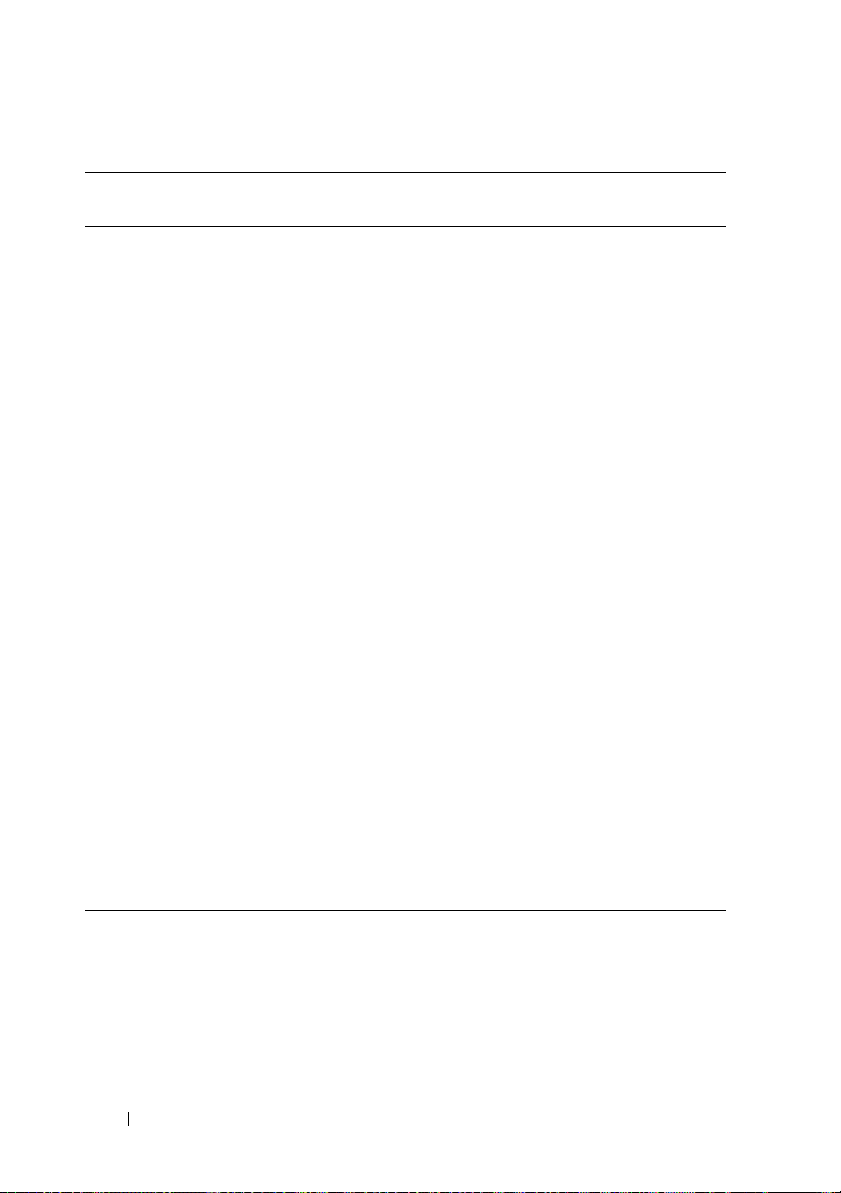
Tabelle 1-2. Festplattenanzeigen (Fortsetzung)
Muster Grünes Element Gelbes Element Laufwerk-
/Schachtstatus
Laufwerk
ausgefallen
Fehlerankündigung
(SMART)
Wiederaufbau
abbrechen
Aus Ein ~150 ms
Aus ~150 ms
Ein ~500 ms
Aus ~500 ms
Aus ~1000 ms
Ein ~3000 ms
Aus ~9000 ms
Aus ~500 ms
Ein ~500 ms
Aus ~6000 ms
Ein ~3000 ms
Aus ~3000 ms
Der RAID-Controller
kann auf das Laufwerk
nicht mehr zugreifen
oder es nicht mehr
steuern (lesen/
beschreiben), weil
auf dem Laufwerk ein
nicht behebbarer Fehler
festgestellt wurde
(nachdem die Fehlerbehandlung abgeschlossen
wurde).
Das Laufwerk hat
eine Ausfallprognose
ausgegeben.
Das Laufwerk wurde
entsprechend einer
Benutzeranfrage
heruntergefahren
(Vorbereitung zum
Ausbau) oder ein
Wiederherstellungsvorga
ng wurde entweder
durch den Benutzer oder
aus einem anderen
Grund, jedoch nicht
durch einen
Laufwerkausfall,
abgebrochen.
18 Wissenswertes zum System
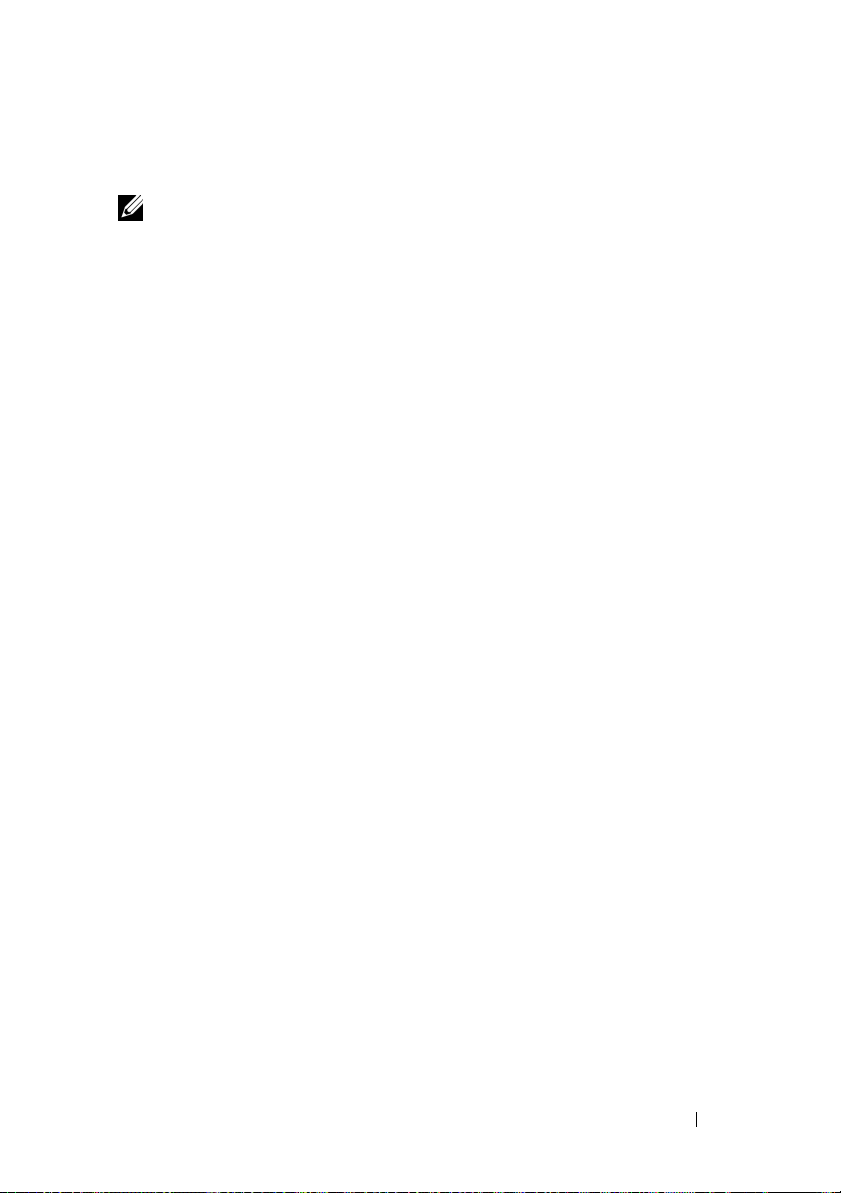
Bei RAID-Konfigurationen geben die Statusanzeigen den Status
des entsprechenden Laufwerks an.
ANMERKUNG:
für Laufwerkaktivität. Die Statusanzeige ist nicht aktiv.
Bei Konfigurationen ohne RAID leuchtet nur die Anzeige
Tabelle 1-2 enthält die Anzeigemuster für RAID-Festplatten. Je nach
Laufwerkaktivität werden verschiedene Anzeigemuster dargestellt. So wird
etwa beim Ausfall eines Laufwerks das Signalmuster „Laufwerk ausgefallen“
angezeigt. Wenn ein Laufwerk zum Entfernen ausgewählt wurde, wird das
Muster „Laufwerk wird für den Ausbau vorbereitet“ angezeigt, gefolgt von
„Laufwerk bereit zum Ein- oder Ausbau“. Nachdem das Ersatzlaufwerk
eingebaut wurde, wird das Muster „Laufwerk wird für den Betrieb vorbereitet“
angezeigt, gefolgt von „Laufwerk online“.
Anschließen von externen Geräten:
Beachten Sie beim Anschließen von externen Geräten an das System folgende
Richtlinien:
• Die meisten Geräte müssen mit einem bestimmten Anschluss verbunden
werden und es müssen Gerätetreiber installiert sein, bevor das Gerät
ordnungsgemäß funktioniert. (Gerätetreiber sind normalerweise in der
Betriebssystemsoftware enthalten oder werden mit dem jeweiligen Gerät
geliefert.) Genaue Anweisungen zur Installation und Konfiguration
erhalten Sie in der Dokumentation zum Gerät.
• Schließen Sie externe Geräte grundsätzlich nur an, wenn das System
und das Gerät ausgeschaltet sind. Schalten Sie dann zuerst alle externen
Geräte ein, bevor Sie das System einschalten, es sei denn, die Gerätedokumentation gibt etwas anderes an.
Informationen zu den einzelnen Anschlüssen finden Sie unter „Jumper und
Anschlüsse“ auf Seite 165. Informationen zum Aktivieren, Deaktivieren
oder Konfigurieren der E/A-Schnittstellen und -Anschlüsse finden Sie unter
„Verwenden des System-Setup-Programms“ auf Seite 45.
Wissenswertes zum System 19

Merkmale und Anzeigen auf der Rückseite
In Abbildung 1-3 sind die Bedienelemente, Anzeigen und Anschlüsse
auf der Systemrückseite dargestellt.
Abbildung 1-3. Merkmale und Anzeigen auf der Rückseite
1234 78
1
USB-Anschlüsse (2)
3
Serieller Anschluss
5
DRAC-Netzwerkanschluss
7
Systemidentifikationstaste
9
Netzteil
11
Freigabehebel für Netzteil
2
4
6
8
10
12
56
12 11 10 9
Monitoranschluss
Erweiterungskarten-Abdeckblech
Netzwerkanschlüsse (4)
Gehäuseeingriff-LED
Stromversorgungsanschluss
Sperrklinke für Netzteil
20 Wissenswertes zum System
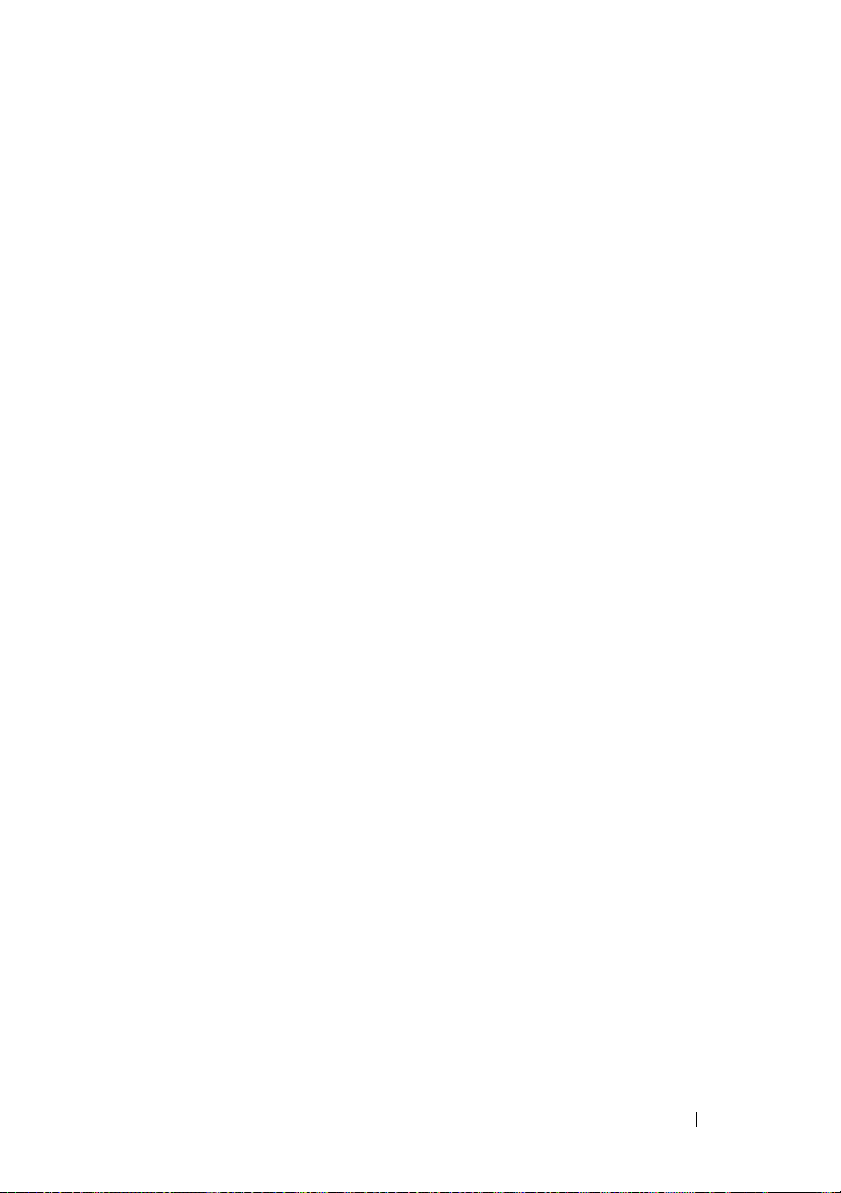
Anschließen von externen Geräten
Beachten Sie beim Anschließen von externen Geräten an das System folgende
Richtlinien:
• Die meisten Geräte müssen mit einem bestimmten Anschluss verbunden
werden und es müssen Gerätetreiber installiert sein, bevor das Gerät
ordnungsgemäß funktioniert. (Gerätetreiber sind normalerweise in
der Betriebssystemsoftware enthalten oder werden mit dem jeweiligen
Gerät geliefert.) Genaue Anweisungen zur Installation und Konfiguration
erhalten Sie in der Dokumentation zum Gerät.
• Schließen Sie externe Geräte grundsätzlich nur an, wenn das System
und das Gerät ausgeschaltet sind. Schalten Sie dann zuerst alle externen
Geräte ein, bevor Sie das System einschalten, es sei denn, die Gerätedokumentation gibt etwas anderes an.
Informationen zu den einzelnen Anschlüssen finden Sie unter „Jumper und
Anschlüsse“ auf Seite 165. Informationen zum Aktivieren, Deaktivieren
oder Konfigurieren der E/A-Schnittstellen und -Anschlüsse finden Sie unter
„Verwenden des System-Setup-Programms“ auf Seite 45.
Betriebsanzeigecodes
Mit dem Netzschalter auf dem vorderen Bedienfeld wird die Versorgung
der Systemnetzteile mit Netzstrom gesteuert. Die Betriebsanzeige leuchtet
grün, wenn das System eingeschaltet ist.
Die Anzeigen auf den redundanten Netzteilen informieren darüber, ob Strom
vorhanden oder ein Stromausfall aufgetreten ist (siehe Abbildung 1-4).
In Tabelle 1-3 sind die Netzteil-Anzeigecodes aufgeführt.
Wissenswertes zum System 21
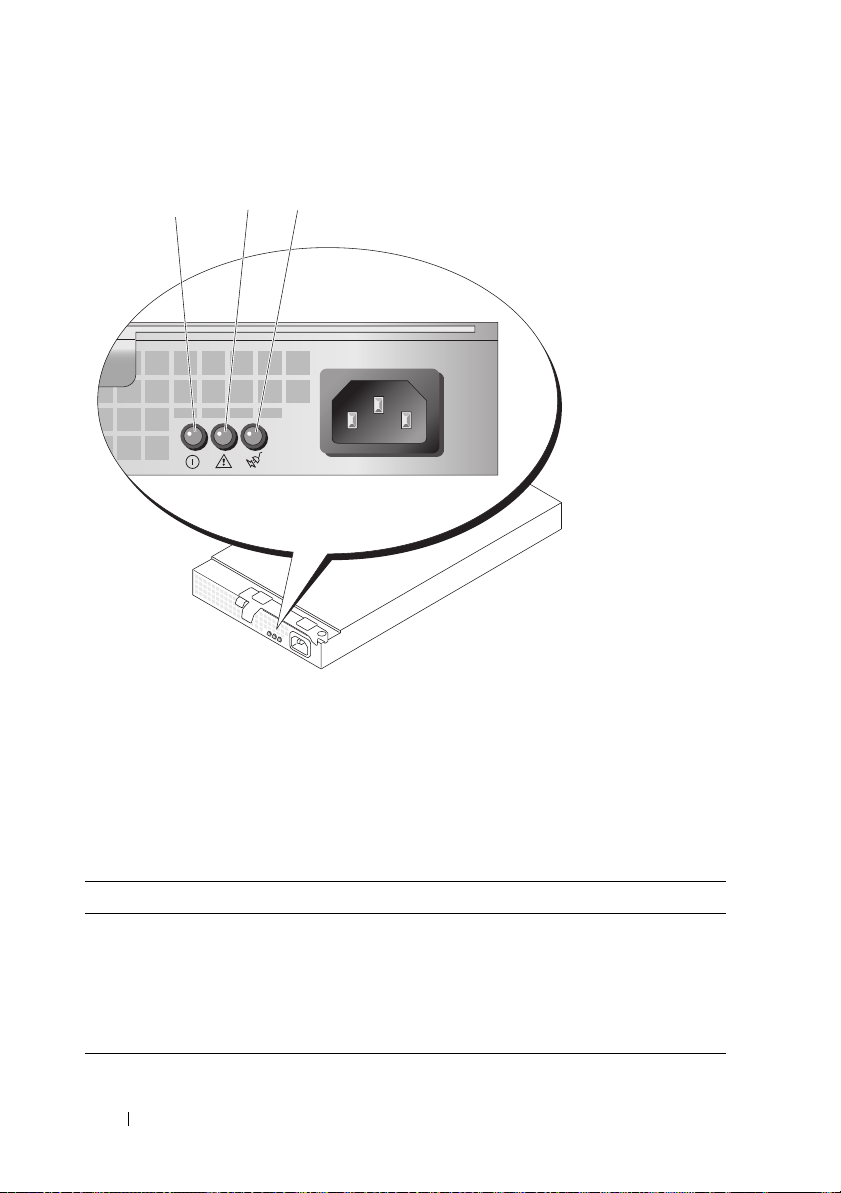
Abbildung 1-4. Redundante Netzteile anzeigen
2
1
3
1 Netzteilstatus 2 Netzteilfehler
3 Statusanzeige zur
Wechselstromversorgung
Tabelle 1-3. Anzeigen redundanter Netzteile
Anzeige Funktion
Netzteilstatus Grün zeigt an, dass das Netzteil betriebsbereit ist.
Netzteilfehler Gelb zeigt ein Problem mit dem Netzteil an.
Statusanzeige zur
Wechselstromversorgung
Grün zeigt an, dass eine Wechselstromquelle
mit den erforderlichen Spezifikationen mit
dem System verbunden ist.
22 Wissenswertes zum System
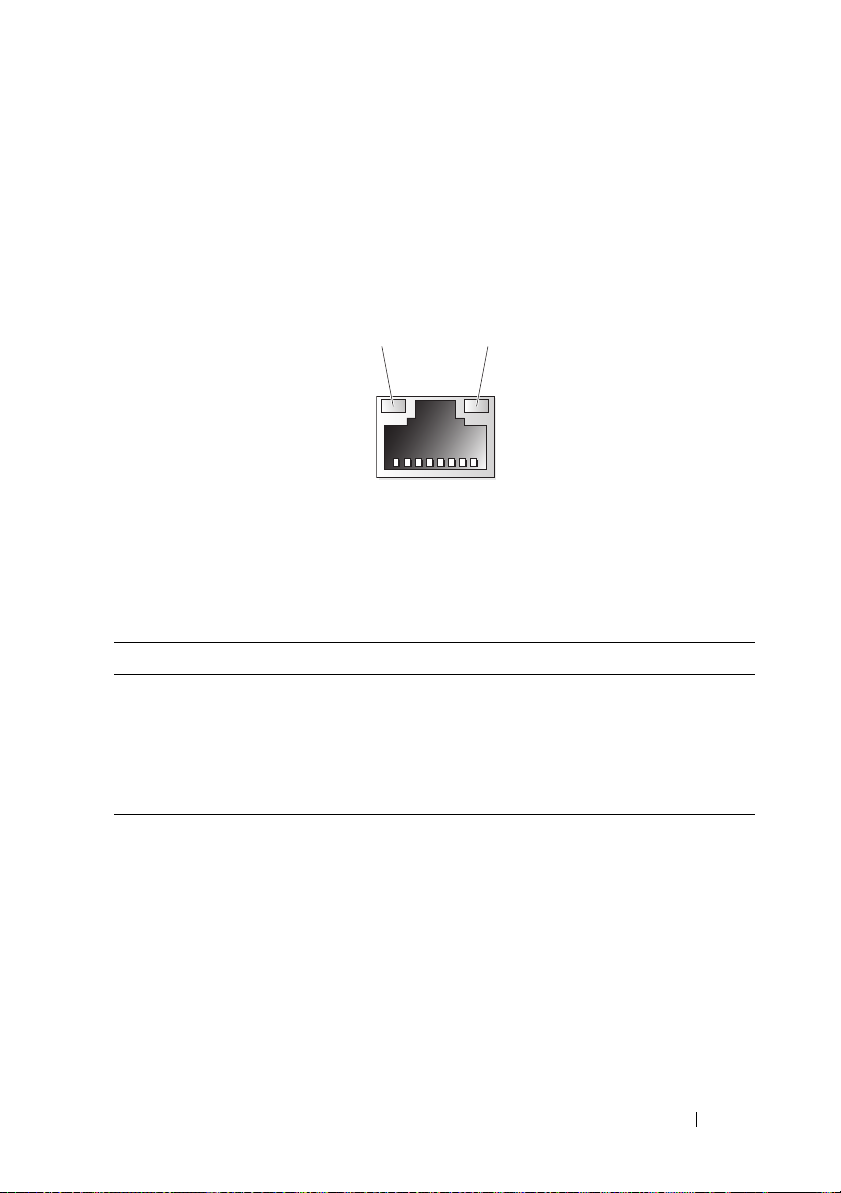
NIC-Anzeigen
Jeder NIC verfügt über zwei Anzeigen, die über die Netzwerkaktivität und
den Verbindungsstatus Aufschluss geben. Siehe Abbildung 1-5. In Tabelle 1-4
sind die NIC-Anzeigecodes aufgeführt.
Abbildung 1-5. NIC-Anzeigen
1 2
1 Verbindungsanzeige (grün) 2 Aktivitätsanzeige (gelb)
Tabelle 1-4. NIC-Anzeigecodes
Leuchtverhalten Bedeutung
Verknüpfungs- und Aktivitätsanzeige leuchten nicht.
Verknüpfungsanzeige leuchtet. Der NIC ist mit einem gültigen Verknüpfungspartner
Die Aktivitätsanzeige blinkt. Netzwerkdaten werden übertragen.
Der NIC ist nicht mit dem Netzwerk verbunden.
im Netzwerk verbunden.
Wissenswertes zum System 23
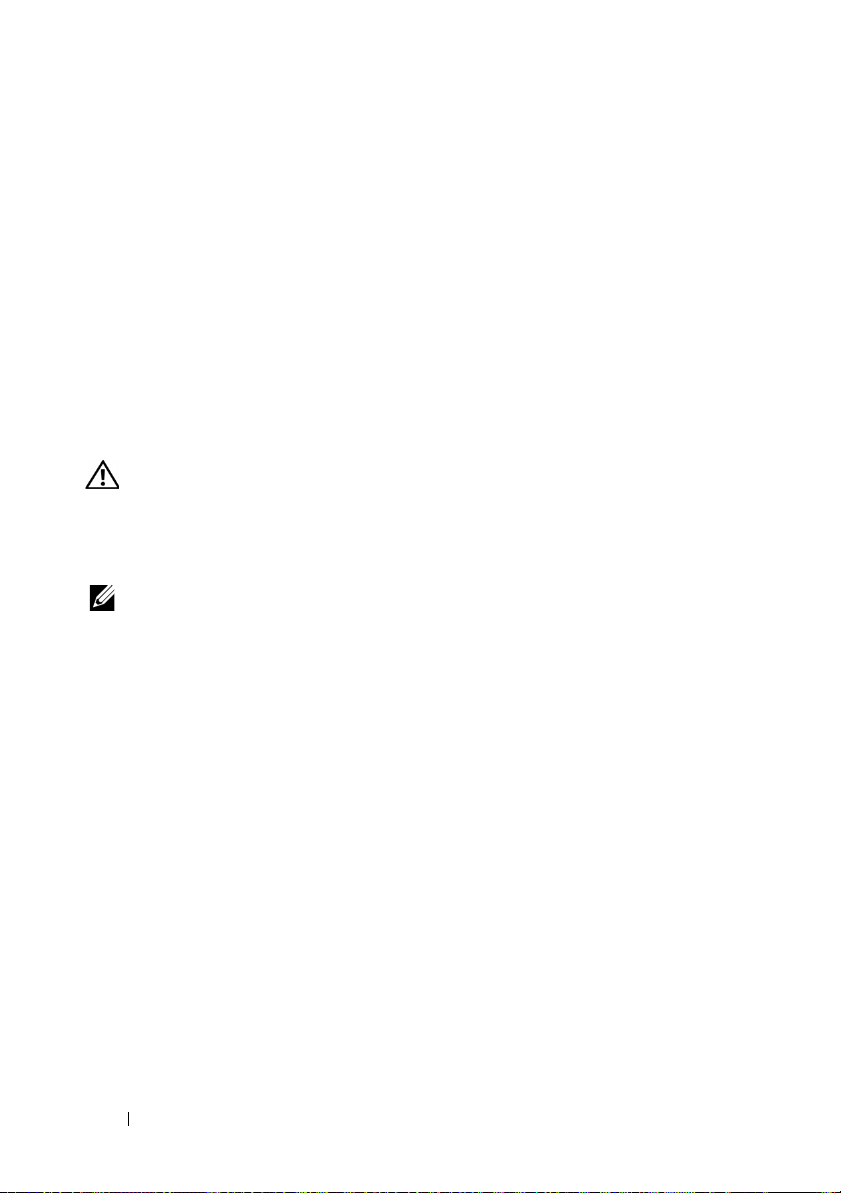
Meldungen auf der LCD-Statusanzeige
Die LCD-Anzeige auf dem Bedienfeld informiert mit Statusmeldungen
darüber, wenn das System ordnungsgemäß funktioniert oder überprüft werden
muss.
Die LCD-Anzeige leuchtet bei normalem Betrieb blau. Im Fehlerfall leuchtet
die Anzeige gelb. Die LCD-Anzeige gibt eine Laufmeldung mit einem
Fehlercode und einer Beschreibung wieder. In Tabelle 1-5 sind die möglichen
LCD-Statusmeldungen sowie die jeweils in Betracht kommenden Ursachen
aufgeführt. Die LCD-Meldungen beziehen sich auf Ereignisse, die im
Systemereignisprotokoll (SEL) aufgezeichnet werden. Informationen über
das SEL und über die Konfiguration der Systemverwaltungseinstellungen
finden Sie in der Dokumentation der Systemverwaltungssoftware.
VORSICHT:
im Innern des Systems darf nur von zugelassenen Servicetechnikern vorgenommen
werden. Ausführliche Informationen zu den Sicherheitsvorkehrungen beim Arbeiten
im Innern des Computers und zum Schutz vor elektrischer Entladung finden Sie
im Produktinformationshandbuch.
ANMERKUNG:
identifikationstaste mindestens fünf Sekunden lang, bis ein Fehlercode auf der LCDAnzeige erscheint. Notieren Sie sich den Code und lesen Sie dann Abschnitt „Wie Sie
Hilfe bekommen“ auf Seite 177.
Das Entfernen der Gehäuseabdeckung sowie die Wartung der Bauteile
Wenn das System nicht startet, drücken Sie die System-
24 Wissenswertes zum System
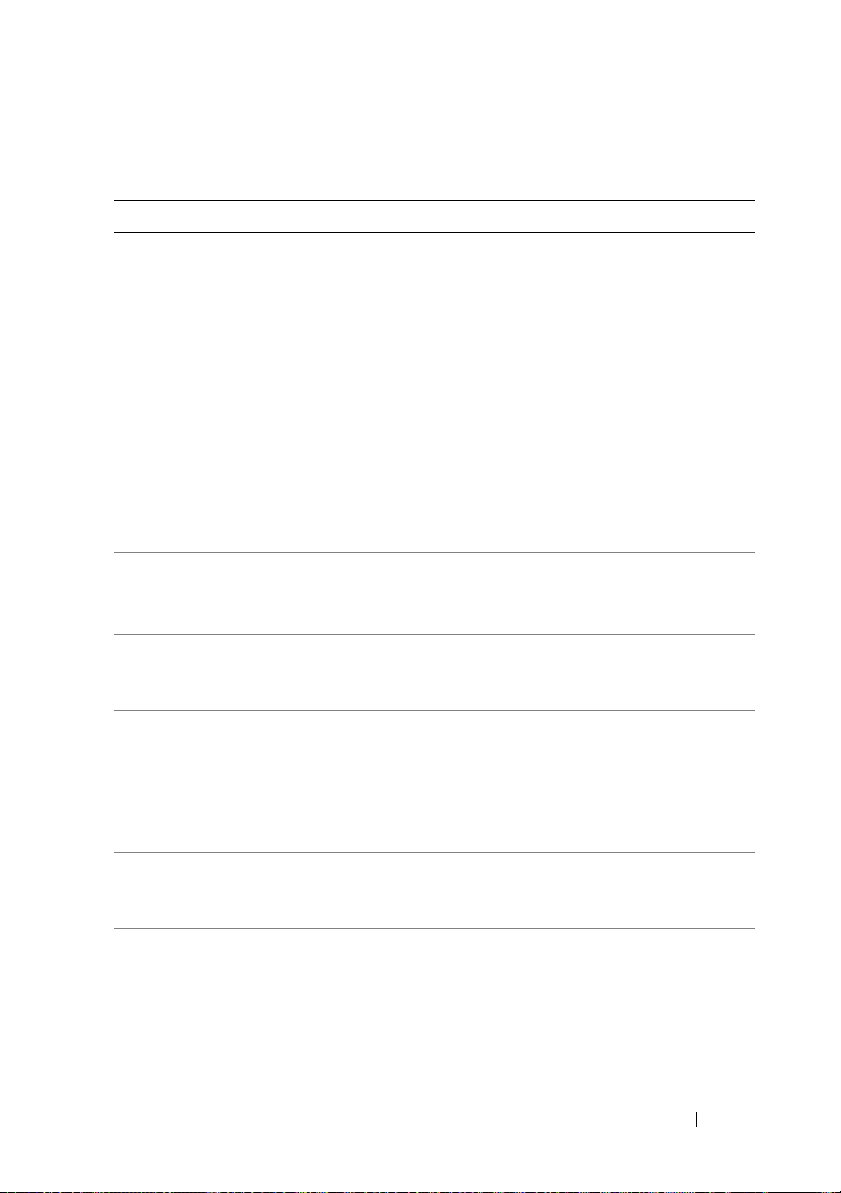
Tabelle 1-5. Meldungen auf der LCD-Statusanzeige
Code Test Ursachen Maßnahmen
– SYSTEM NAME Eine 62-stellige Zeichen-
kette, die im System-SetupProgramm definiert werden
kann.
SYSTEM NAME
den folgenden Bedingungen
angezeigt:
• Das System ist
eingeschaltet.
• Das System ist
ausgeschaltet und aktive
POST-Fehler werden
angezeigt.
wird unter
E1000 FAILSAFE,
CALL
Diese Meldung dient nur
zur Information.
Sie können die System-ID
und den Namen im SystemSetup-Programm ändern.
Siehe „Verwenden des
System-Setup-Programms“
auf Seite 45.
Siehe „Wie Sie Hilfe
bekommen“ auf Seite 177.
SUPPORT
E1114 Temp
Ambient
E1116 Temp Memory
E12nn xx PwrGd
E1210 CMOS Batt
Umgebungstemperatur
des Systems liegt außerhalb
des zulässigen Bereichs.
Speicher hat den zulässigen
Temperaturbereich
überschritten und wurde
deaktiviert, um die
Komponenten vor
Beschädigung zu schützen.
Angegebener
Spannungsregler ist
fehlerhaft.
CMOS-Batterie nicht
vorhanden oder die
Spannung befindet sich
außerhalb des zulässigen
Bereichs.
Siehe „Fehlerbehebung bei
der Systemkühlung“
auf Seite 148.
Siehe „Fehlerbehebung bei
der Systemkühlung“
auf Seite 148.
Siehe „Wie Sie Hilfe
bekommen“ auf Seite 177.
Siehe „Fehlerbehebung bei
der Systembatterie“
auf Seite 146.
Wissenswertes zum System 25
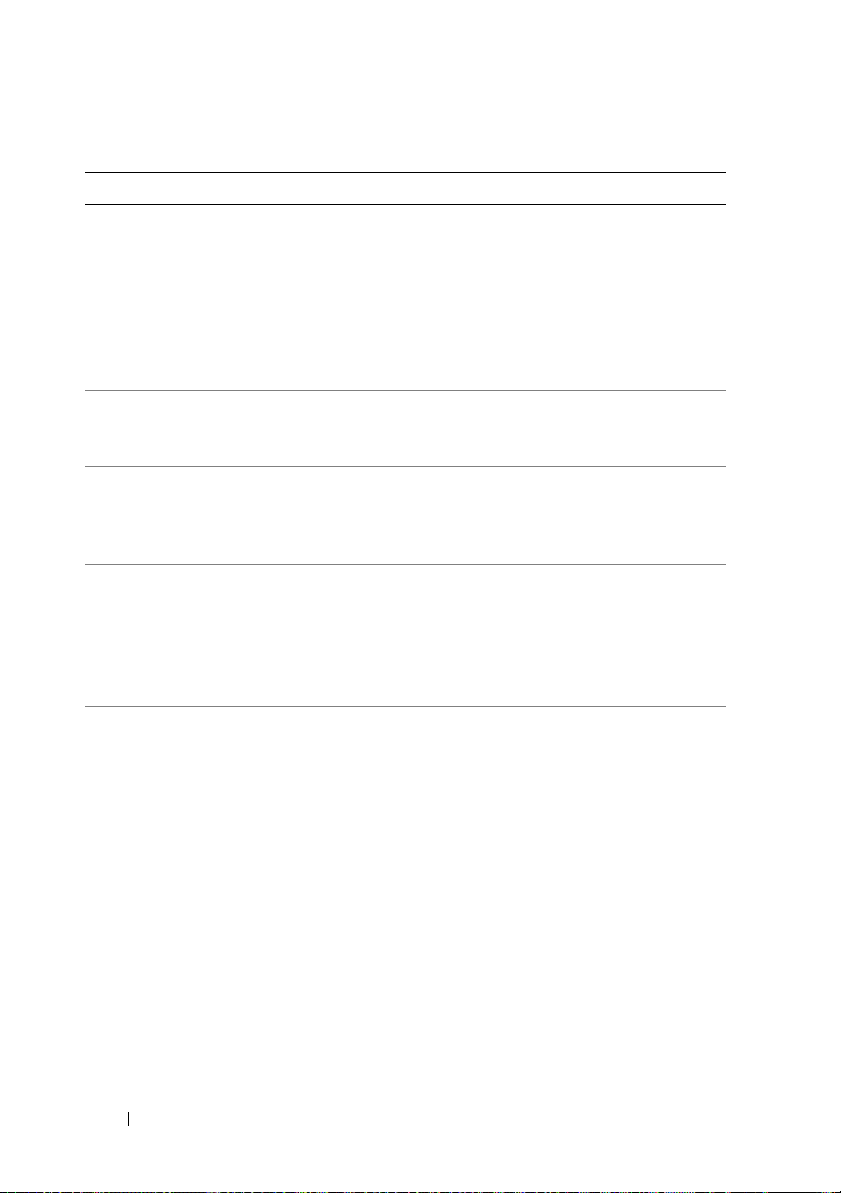
Tabelle 1-5. Meldungen auf der LCD-Statusanzeige (Fortsetzung)
Code Test Ursachen Maßnahmen
E1211 ROMB Batt
E1229 CPU # VCORE
E1310 RPM Fan ##
E1313 Fan
Redundancy
E1410 CPU # IERR
RAID-Akku ist nicht
vorhanden, fehlerhaft,
oder lässt sich aufgrund
von Temperaturproblemen
nicht aufladen.
Prozessor Nr. VCORE
Spannungsregler ist
fehlerhaft.
Drehzahl des angegebenen
Lüfters befindet sich
außerhalb des zulässigen
Bereichs.
Die Lüfter des Systems sind
nicht mehr redundant.
Bei einem weiteren
Lüfterausfall besteht
Überhitzungsgefahr
für das System.
Angegebener
Mikroprozessor meldet
einen internen Fehler.
Setzen Sie den Anschluss
für den RAID-Akku
neu auf. Siehe „Installieren
eines RAID-Akkus“
auf Seite 92 und
„Fehlerbehebung bei
der Systembatterie“
auf Seite 146.
Siehe „Wie Sie Hilfe
bekommen“ auf Seite 177.
Siehe „Fehlerbehebung bei
der Systemkühlung“
auf Seite 148.
Überprüfen Sie die LCDAnzeige auf dem Bedienfeld
auf weitere Laufmeldungen.
Siehe „Fehlerbehebung bei
der Systemkühlung“
auf Seite 148.
Lesen Sie die aktuellen
Informationen zum System
im Dokument
Update Tech Sheet
technische Informationen)
support.dell.com
auf
Wenn das Problem
weiterhin besteht, lesen
Sie „Wie Sie Hilfe
bekommen“ auf Seite 177.
Information
(Aktuelle
.
26 Wissenswertes zum System

Tabelle 1-5. Meldungen auf der LCD-Statusanzeige (Fortsetzung)
Code Test Ursachen Maßnahmen
E1414 CPU #
Thermtrip
Angegebener
Mikroprozessor befindet
sich außerhalb
des zulässigen
Temperaturbereichs
und wurde angehalten.
Siehe „Fehlerbehebung bei
der Systemkühlung“
auf Seite 148. Wenn das
Problem weiterhin besteht,
überprüfen Sie, ob die
Prozessorkühlkörper
ordnungsgemäß installiert
sind. Siehe
„Fehlerbehebung bei
Prozessoren“ auf Seite 158.
ANMERKUNG:
LCD-Anzeige wird diese
Meldung so lange angezeigt,
bis das Netzkabel
des Systems abgezogen
und wieder mit der
Spannungsquelle verbunden
wird oder bis das SEL
mit Server-Assistant bzw.
mit dem BMCVerwaltungsprogramm
gelöscht wird. Informationen
zu diesen Dienstprogrammen
finden Sie im Dokument Dell
OpenManage Baseboard
Management Controller
User’s Guide (Dell
OpenManage Baseboard
Management Controller –
Benutzerhandbuch).
E1418 CPU #
Presence
Der angegebene Prozessor
ist nicht vorhanden
oder fehlerhaft und
die Systemkonfiguration
wird nicht unterstützt.
Siehe „Fehlerbehebung bei
Prozessoren“ auf Seite 158.
Auf der
Wissenswertes zum System 27
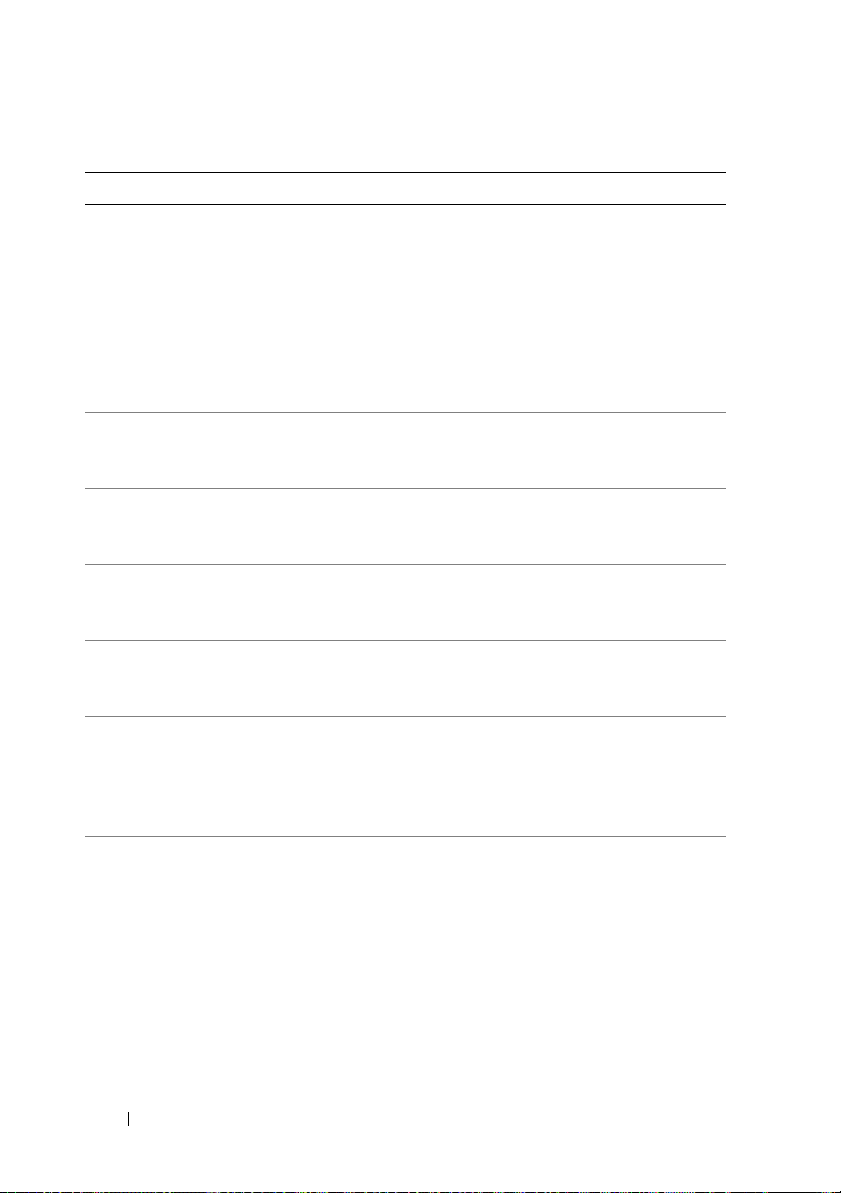
Tabelle 1-5. Meldungen auf der LCD-Statusanzeige (Fortsetzung)
Code Test Ursachen Maßnahmen
E141C CPU
Mismatch
E141F CPU
Protocol
E1420 CPU Bus
PERR
E1421 CPU Init
E1422 CPU Machine
Chk
E1610 PS #
Missing
E1614 PS # Status
Konfiguration
der Prozessoren wird
von Dell nicht unterstützt.
Das System-BIOS hat einen
Prozessor-Protokollfehler
gemeldet.
Das System-BIOS hat einen
Prozessor-Protokollfehler
gemeldet.
Das System-BIOS hat einen
Prozessor-Initialisierungsfehler gemeldet.
Das System-BIOS hat
einen Maschinenprüffehler
gemeldet.
Vom angegebenen
Netzteil fließt kein Strom;
angegebenes Netzteil ist
nicht ordnungsgemäß
installiert oder fehlerhaft.
Vom angegebenen
Netzteil fließt kein Strom;
angegebenes Netzteil ist
nicht ordnungsgemäß
installiert oder fehlerhaft.
Stellen Sie sicher, dass die
Prozessoren aufeinander
abgestimmt sind und dem
Typ entsprechen, der in den
technischen Daten für
Mikroprozessoren des
Handbuchs
(Erste Schritte)
Guide
beschrieben sind.
Siehe „Wie Sie Hilfe
bekommen“ auf Seite 177.
Siehe „Wie Sie Hilfe
bekommen“ auf Seite 177.
Siehe „Wie Sie Hilfe
bekommen“ auf Seite 177.
Siehe „Wie Sie Hilfe
bekommen“ auf Seite 177.
Siehe „Fehlerbehebung bei
Netzteilen“ auf Seite 147.
Siehe „Fehlerbehebung bei
Netzteilen“ auf Seite 147.
Getting Started
28 Wissenswertes zum System
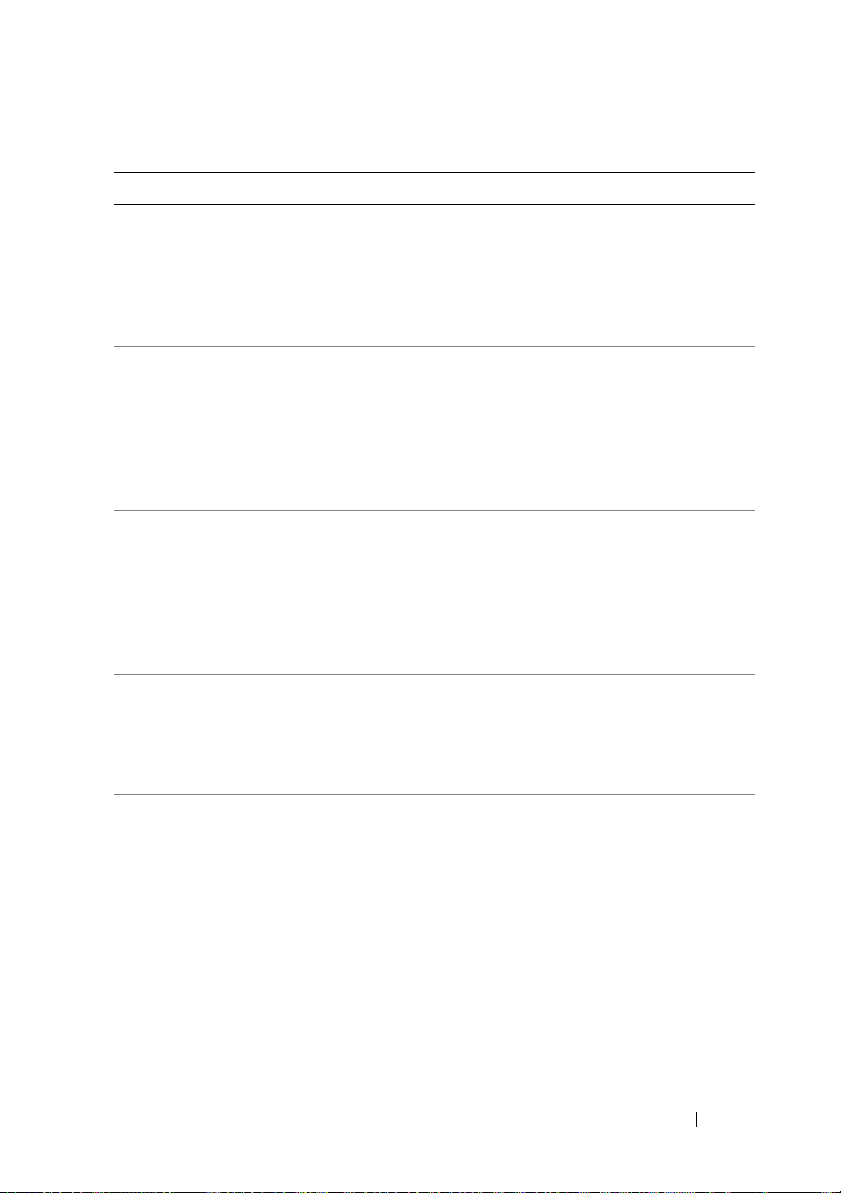
Tabelle 1-5. Meldungen auf der LCD-Statusanzeige (Fortsetzung)
Code Test Ursachen Maßnahmen
E1618 PS #
Predictive
E161C PS # Input
Lost
E1620 PS # Input
Range
E1624 PS
Redundancy
E1710 I/O Channel
Chk
Die Spannung des Netzteils
befindet sich außerhalb
des zulässigen Bereichs;
angegebenes Netzteil nicht
ordnungsgemäß installiert
oder defekt.
Die Spannungsquelle für
das angegebene Netzteil ist
nicht verfügbar oder
befindet sich außerhalb des
zulässigen Bereichs.
Die Spannungsquelle
für das angegebene Netzteil
ist nicht verfügbar oder
befindet sich außerhalb
des zulässigen Bereichs.
Das Netzteilsubsystem
ist nicht mehr redundant.
Wenn ein weiteres Netzteil
ausfällt, fällt das System
aus.
Das System-BIOS hat eine
E/A-Kanalüberprüfung
gemeldet.
Siehe „Fehlerbehebung bei
Netzteilen“ auf Seite 147.
Überprüfen Sie die
Wechselstromquelle für
das angegebene Netzteil.
Wenn das Problem
weiterhin besteht, lesen
Sie „Fehlerbehebung bei
Netzteilen“ auf Seite 147.
Überprüfen Sie die
Wechselstromquelle für
das angegebene Netzteil.
Wenn das Problem
weiterhin besteht, lesen
Sie „Fehlerbehebung bei
Netzteilen“ auf Seite 147.
Siehe „Fehlerbehebung bei
Netzteilen“ auf Seite 147.
Siehe „Wie Sie Hilfe
bekommen“ auf Seite 177.
Wissenswertes zum System 29
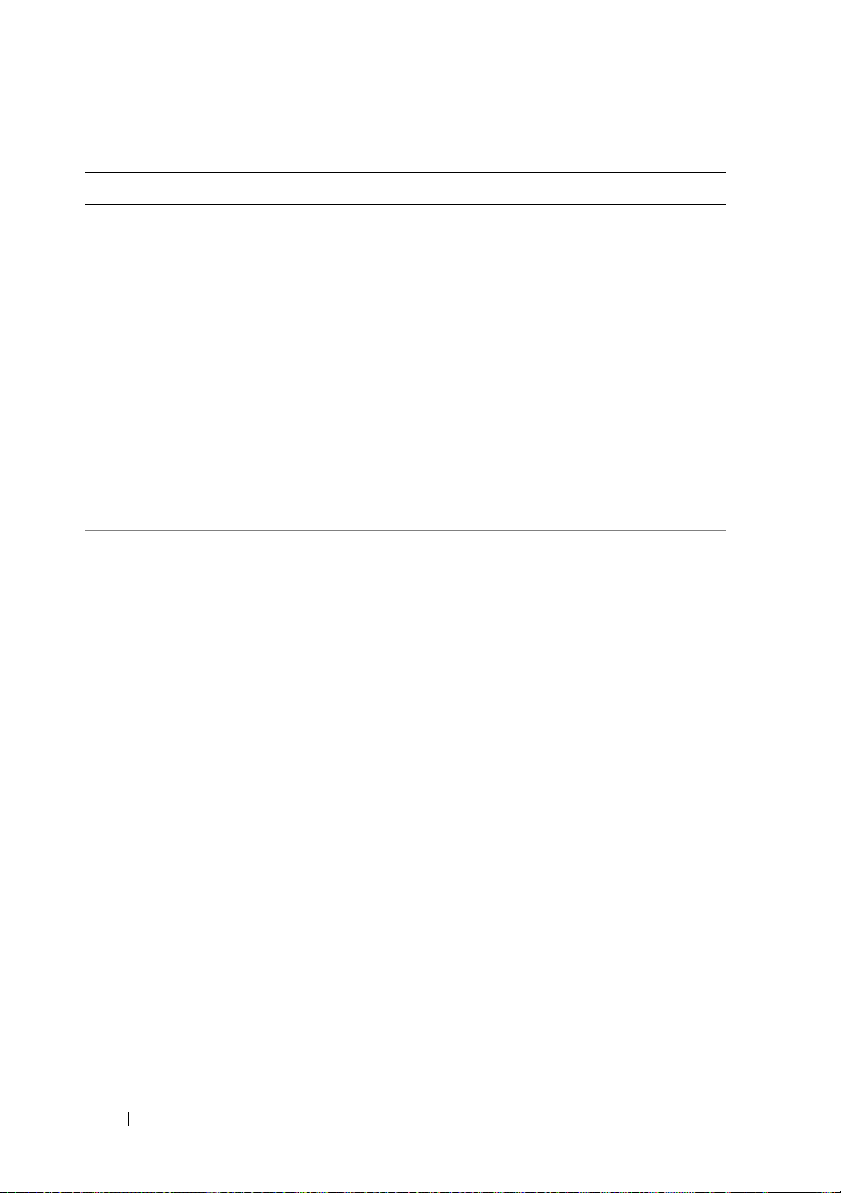
Tabelle 1-5. Meldungen auf der LCD-Statusanzeige (Fortsetzung)
Code Test Ursachen Maßnahmen
E1711 PCI PERR
B## D## F##
PCI PERR
Slot #
PCI PERR
Slot #
Das System-BIOS hat einen
PCI-Paritätsfehler bei einer
Komponente im PCIKonfigurationsraum bei Bus
Nr. ##, Gerät Nr. ##,
Funktion Nr. ## gemeldet.
Das System-BIOS hat einen
PCI-Paritätsfehler bei einer
Komponente im
angegebenen PCISteckplatz gemeldet.
Das System-BIOS hat
einen PCI-Paritätsfehler
bei einer Komponente
im angegebenen PCISteckplatz gemeldet.
Entfernen Sie die PCIErweiterungskarten
und setzen Sie sie neu ein.
Wenn das Problem
weiterhin besteht, lesen
Sie „Fehlerbehebung bei
Erweiterungskarten“
auf Seite 157.
Wenn das Problem
weiterhin besteht,
ist die Riserkarte oder
die Systemplatine defekt.
Siehe „Wie Sie Hilfe
bekommen“ auf Seite 177.
Entfernen Sie die PCIErweiterungskarten
und setzen Sie sie neu ein.
Wenn das Problem
weiterhin besteht, lesen
Sie „Fehlerbehebung bei
Erweiterungskarten“
auf Seite 157.
Wenn das Problem
weiterhin besteht,
ist die Riserkarte oder
die Systemplatine defekt.
Siehe „Wie Sie Hilfe
bekommen“ auf Seite 177.
30 Wissenswertes zum System
